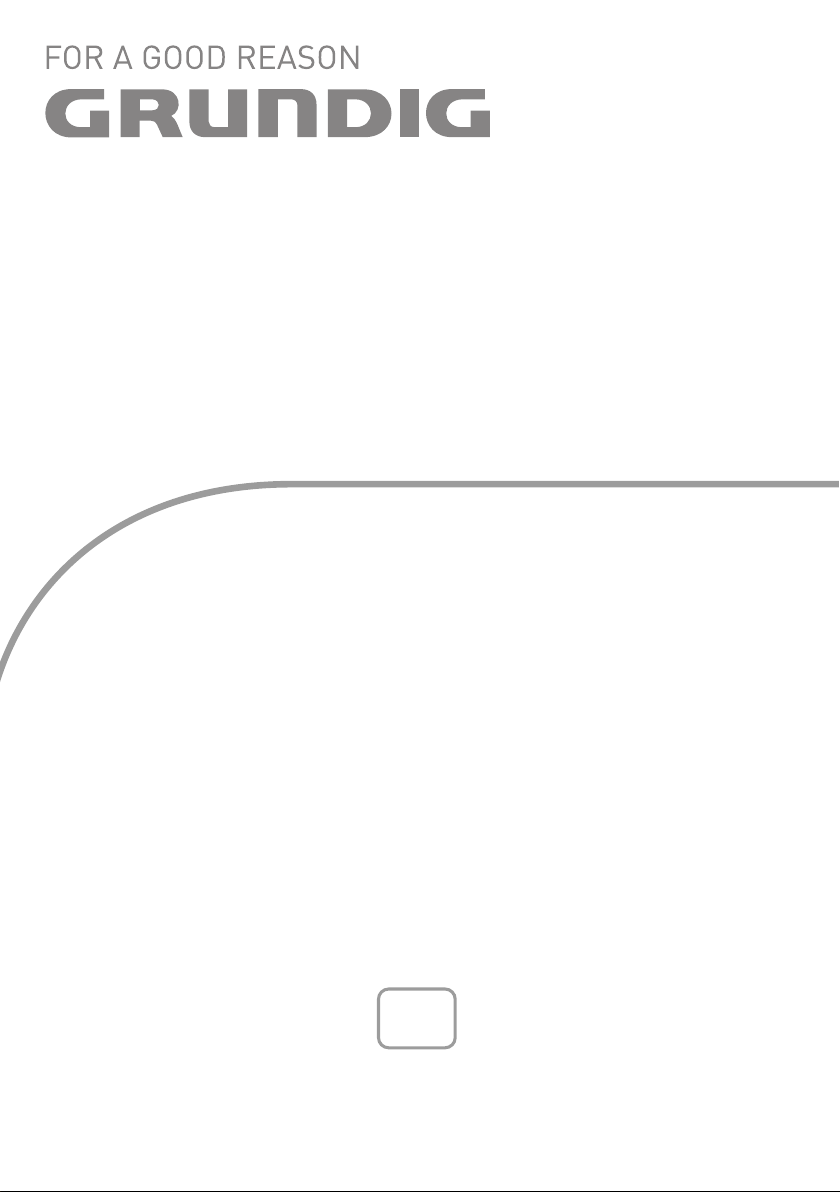
INTERNET RADIO
Cosmopolit 3F WEB iP
sv
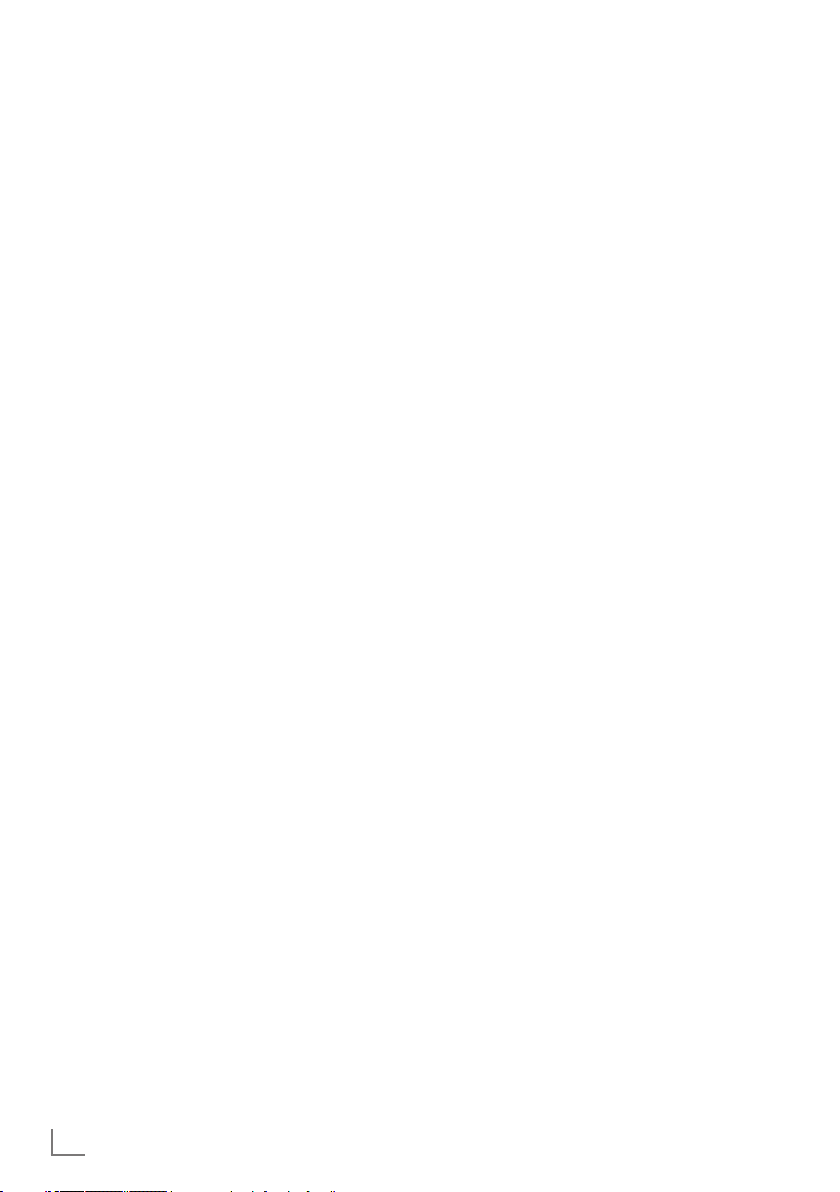
INNEHÅLL
------------------------------------------------------------------------------------------------------------------------------------
4 COSMOPOLIT 3F WEB iP
4 Förpackningens innehåll
4 Specialfunktioner
5 SÄKERHET OCH INSTALLATION
6 ÖVERSIKT
6 Enhetens kontroller
9 Fjärrkontrollen
11 Skärmen
12 ANSLUTNING OCH FÖRBEREDELSE
12 Ansluta externa enheter
12 Ansluta en MP3-spelaren eller ett USB-
minne
12 Ansluta iPod-/iPhone-enheten
12 Ansluta hörlurarna
13 LAN-anslutning till Internet
13 WLAN-anslutning till Internet
14 Ansluta till strömkällan
14 Sätta i batterier i fjärrkontrollen
15 JOGRATT
15 Funktioner och användning av enhetens
jogratt
15 Funktioner
15 Exempel – Ställa in tid och datum
automatiskt
16 INSTÄLLNINGAR
16 Menynavigering
16 Första installationen med hjälp av
installationsguiden
18 Söka efter och spara FM-stationer
19 Ställa in ljudeffekten “Min EQ”
20 ALLMÄNNA FUNKTIONER
20 Slå på och av
20 Välja ingångskälla
20 Ändra volymen
20 Välja ljudinställningar
20 Tyst läge
20 Ställa in stereo– eller monomottagning
(endast i läget FM radio)
21 LÄGET INTERNET RADIO
21 Lyssna på Internet radio-station
21 Välj ingångskällan Internet radio-stationer
21 Välja Internet radio-stationer i enlighet
med sökkriterie
23 Lagra Internet radio-stationer som
förinställningar
23 Öppna förinställda Internet-stationer
24 Öppna de senast valda Internet-
stationerna
24 Visa information om Internet radio-
stationer
24 Lyssna på en podcast
25 INSTÄLLNINGSTJÄNST FÖR
INTERNET RADIO
25 Registrering på GRUNDIGs hemsida
25 Skapa favoritlistor
28 LÄGET DELAD MEDIA
28 Delad mediaserver (ljudströmning)
28 Välja delad mediainkälla
28 Övriga uppspelningsfunktioner
28 Spellista
29 Uppspelning av media och "fjärrstyrning"
av Cosmopolit via PC:n
31 iPod/iPhone-LÄGE
31 iPod/iPhone-modeller som stöds
31 Spela upp innehållet på en iPod/iPhone
32 Visa information
32 Navigera med iPod-/iPhone-menyn
32 Upprepa aktuellt spår
32 Välj ett annat spår, eller en annan fil
32 Söka efter en passage inom ett spår eller
en fil
33 USB-LÄGE
33 Spela upp innehållet som ligger på ett
USB-minne
33 Pausa och återuppta uppspelning
33 Välja ett annat spår
33 Söka efter en passage inom ett spår eller
en fil
34 Upprepa alla spår eller filer (upprepa
allt)
34 Spela upp spår i slumpvis ordning
2
SVENSKA
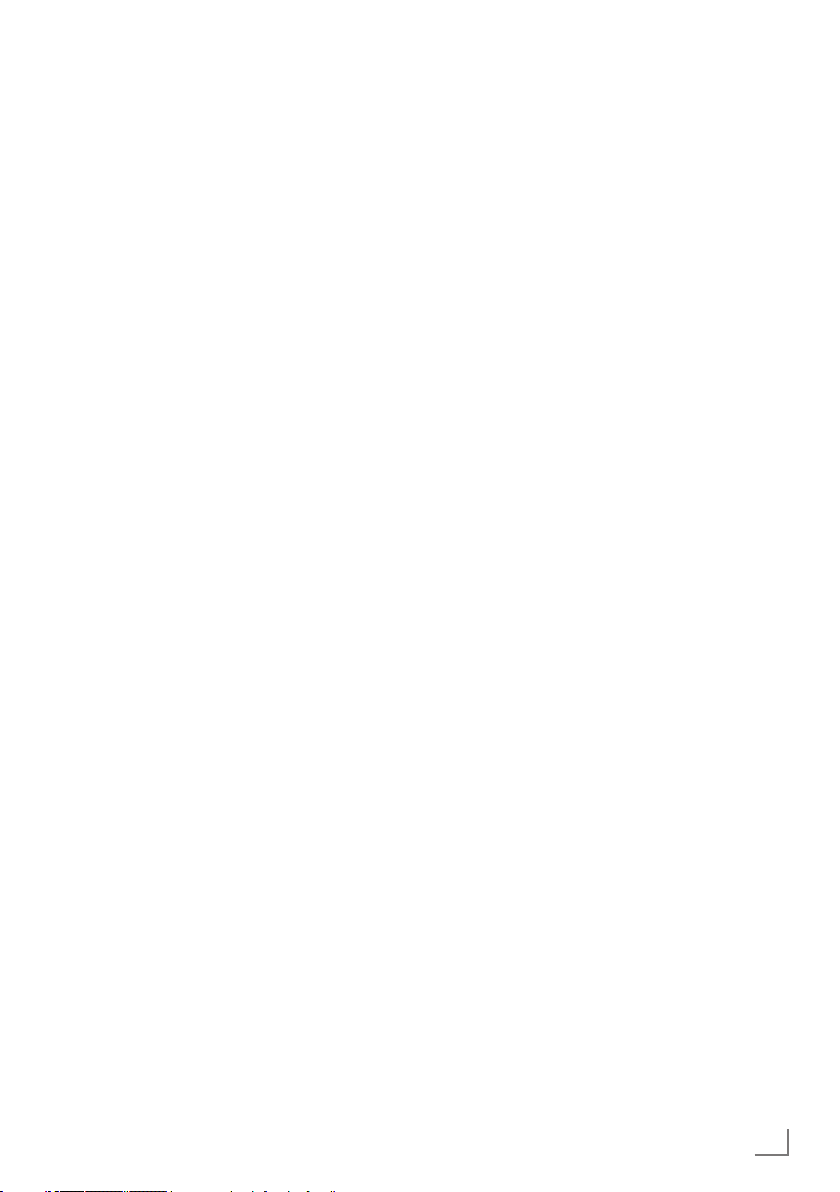
INNEHÅLL
------------------------------------------------------------------------------------------------------------------------------------
35 FM-LÄGE
35 Välja ingångskälla för tuner
35 Välja stationer – från förinställningar
35 Välja stationer – i listan Återkalla
förinställning
35 Stereo– och monomottagning
35 Visa RDS-stationsinformation
36 AUX-LÄGE
36 Lyssna på en extern källa
37 TIMERLÄGE
37 Påslagningstimer
38 Vilotimer
39 SPECIALINSTÄLLNINGAR
39 Visa programvara och ID-information
39 Visa information och nätverksstatus
39 Installera ytterligare ett nätverk
40 Ställa in WLAN-område
40 Radera servrar som inte går att komma åt
41 Registrera enheten med WLAN-router
med individuella nätverksinställningar
43 Ställa in tid, tidszon och datum manuellt
43 Uppdatera enhetsprogramvaran
44 Ändra menyspråk
44 Återställa standardinställningar
(återställning)
45 INFORMATION
45 Termlista
46 Licensförhållanden
47 “Verkligt aktiverade” licensförhållanden
för slutanvändare
47 Venice 6.2 licensvillkor för slutanvändare
47 USBware från Jungo Ltd.
51 Rengöra enheten
51 Miljömeddelande
51 Tekniska data
52 Allmänna fel
52 Made for iPod/iPhone
52 Felsökning
53 Internet-fel
SVENSKA
3
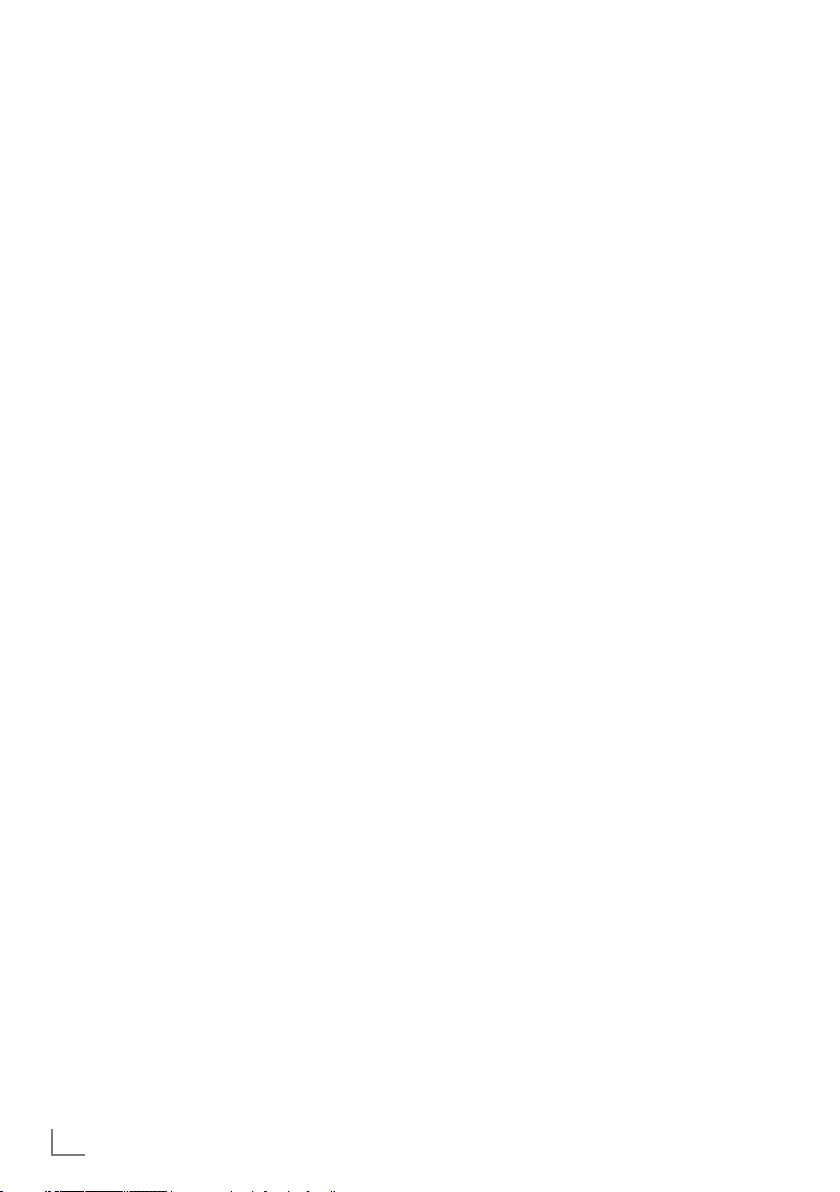
COSMOPOLIT 3F WEB iP
Förpackningens innehåll
Cosmopolit 3F WEB iP
Fjärrkontroll
2 batterier (Micro, R 03 /UM 4/AAA, 2x1,5V)
Bruksanvisning
Strömadapter 6 V, 1800 mA
Specialfunktioner
Din enhet ger direkt åtkomst till olika Internet-radiokanaler via en router. Du kan ansluta enheten
till Internet med en LAN– eller WLAN-kabel.
För användning av internet rekommenderas en
DSL-anslutning och plan DSL-hastighet.
Musiktitlar som finns arkiverade på en PC eller
hårddisk (NAS – Network Attached Storage)
kan spelas upp med en UPnP-server eller aktiverade mappar via LAN eller WLAN (ljudströmning).
Cosmopolit stöder branschstandarden för DLNA
(Digital Living Network Alliance) 1.5 digital
mediarenderare.
Detta gör det möjligt för dig att "Spela till" andra
enheter runtom i hemmet och kombinera mediaströmning med att kontrollera en ansluten mediamottagare samtidigt som du strömmar innehåll
till den från en annan Windows 7 PC i ett hemmanätverk.
Enheten har en löstagbar iPod-enhet, till vilken
du kan ansluta din iPod/iPhone och spela upp
musik med enheten.
MP3– och WMA-musikdataformateringar kan
också spelas upp via USB-ingång med ett USBminne eller en MP3-spelare.
Använd Aux-ingången för att ansluta andra ljudkällor.
-------------------------------------------------------------------------------
4
SVENSKA

SÄKERHET OCH INSTALLATION
-----------------------------------------------------
Läs följande instruktioner när du installerar systemet:
7
Den här enheten är avsedd för uppspelning av
ljudsignaler. All annan användning är uttryckligen förbjuden.
7
Om du vill installera enheten på vägghyllor
eller i skåp ska du se till att det har fullgod ventilation. Det måste finnas minst 10 cm plats på
sidan, ovanför och bakom enheten.
7
Täck inte över ventilationsöppningarna med
tidningar, dukar, gardiner etc.
7
Vid installation av enheten, ska du komma
ihåg att möbler ofta är belagda med olika
typer av textilier och plats, som ofta innehåller kemiska tillsatser. De här tillsatserna kan
orsaka korrosion på enhetens fötter. Detta kan
lämna fläckar på ytan av möblerna, som kan
vara svåra eller omöjliga att ta bort.
7
Om enheten utsätts för plötsliga temperaturförändringar, exempelvis när det förflyttas från
kyla till ett varmt rum, ska du vänta minst två
timmar innan du använder den.
7
Enheten är utformad för användning i rum med
låg luftfuktighet. Om du använder det utomhus
ska du se till att det är skyddat från fukt, såsom
droppar eller skvättande vatten.
7
Använd bara enheten i ett måttligt klimat.
7
Placera inte enheten nära värmekällor eller i
direkt solljus, eftersom det påverkar kylningen
negativt.
7
Placera inga kärl som innehåller vätska, exempelvis vaser, på enheten.
7
Placera inte några kärl, t.ex. vaser, på enheten.
7
Åskväder utgör en fara för alla elektriska enheter. Även om enheten är frånslagen kan den
skadas av en blixt mot huvudströmkällan eller
antennkabeln. Koppla alltid ur strömkällan
under åskväder.
7
Fortsatt användning av hög volymnivå kan orsaka skada på användarens hörsel.
7
Om felfunktioner inträffar på grund av statisk
elektricitet som laddar ur ska du återställa
enheten. För att göra detta drar du ur strömadaptern och ansluter den igen efter några sekunder.
7
Demontera inte enheten under några om-
ständigheter. Garantianspråk är exkluderade
när det gäller skada som uppstår till följd av
olämplig hantering.
7
När strömkontakten eller enhetens kopplings-
enhet används som en urkopplingsenhet ska
urkopplingsenheten förbli klart funktionsduglig.
Obs!
7
Anslut inte någon annan utrustning när enhe-
ten är påslagen.
7
Slå av andra enheter också innan du anslu-
ter dem.
7
Koppla bara in enheten i eluttaget efter att
du har anslutit de externa enheterna.
7
Se till att strömkontakten är lätt att komma åt.
SVENSKA
5
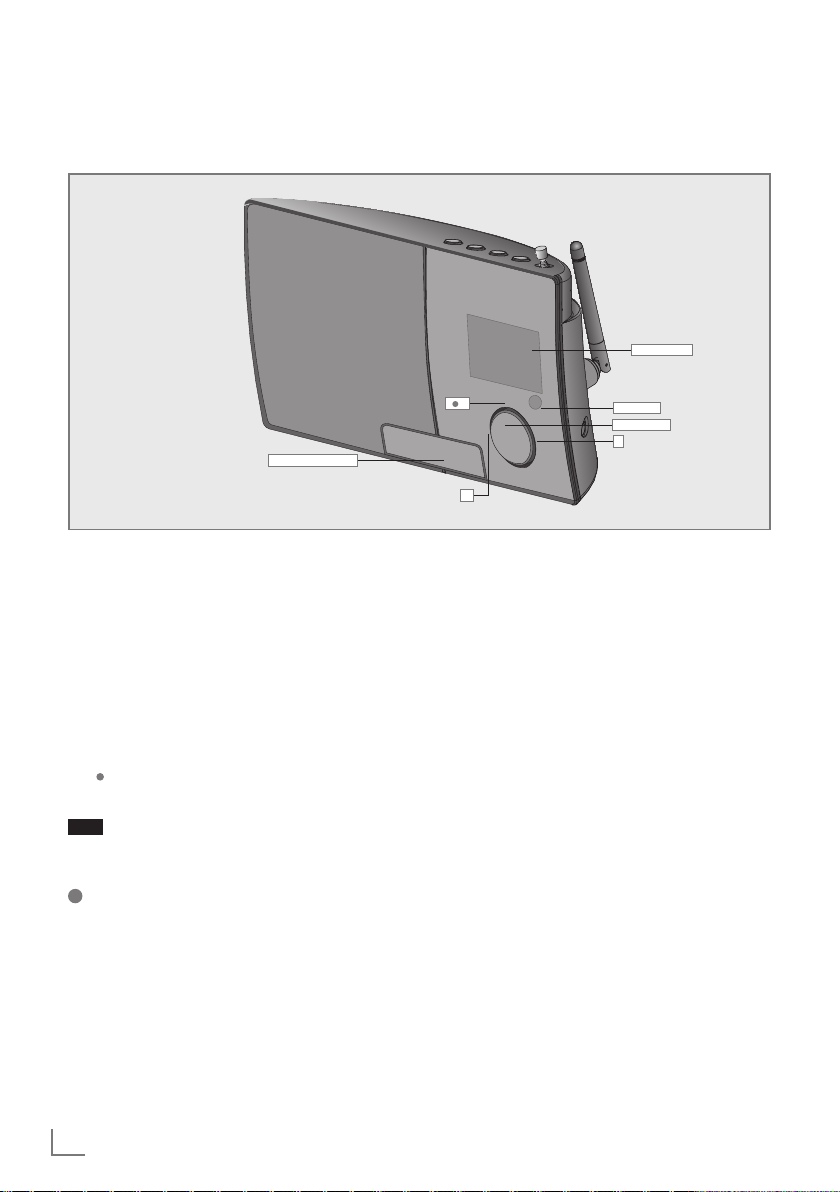
ÖVERSIKT
-------------------------------------------------------------------------------------------------------------------------------------
Enhetens kontroller
Enhetens framsida
iPod dock drawer
Jog-Shuttle Rotera jog-ratten för att ställa
in och bekräfta önskade val.
Tryck för att aktivera och
bekräfta funktioner och
menyer. Mer information finns
i avsnittet “Jogratt”.
_
+ Vrid åt vänster eller höger för
att välja menyalternativ eller
justera volymen.
Tryck för att bekräfta det
valda alternativet.
Visning av enhet, för
mer detaljer, se avsnittet
"Skärmen".
Infraröd sensor för
fjärrkontrollens signal.
iPod dock
drawer
Tryck för att öppna iPod-
dockan och för att ansluta
iPod/iPhone.
LCD Display
IR sensor
Jog-Shuttle
+
_
6
SVENSKA
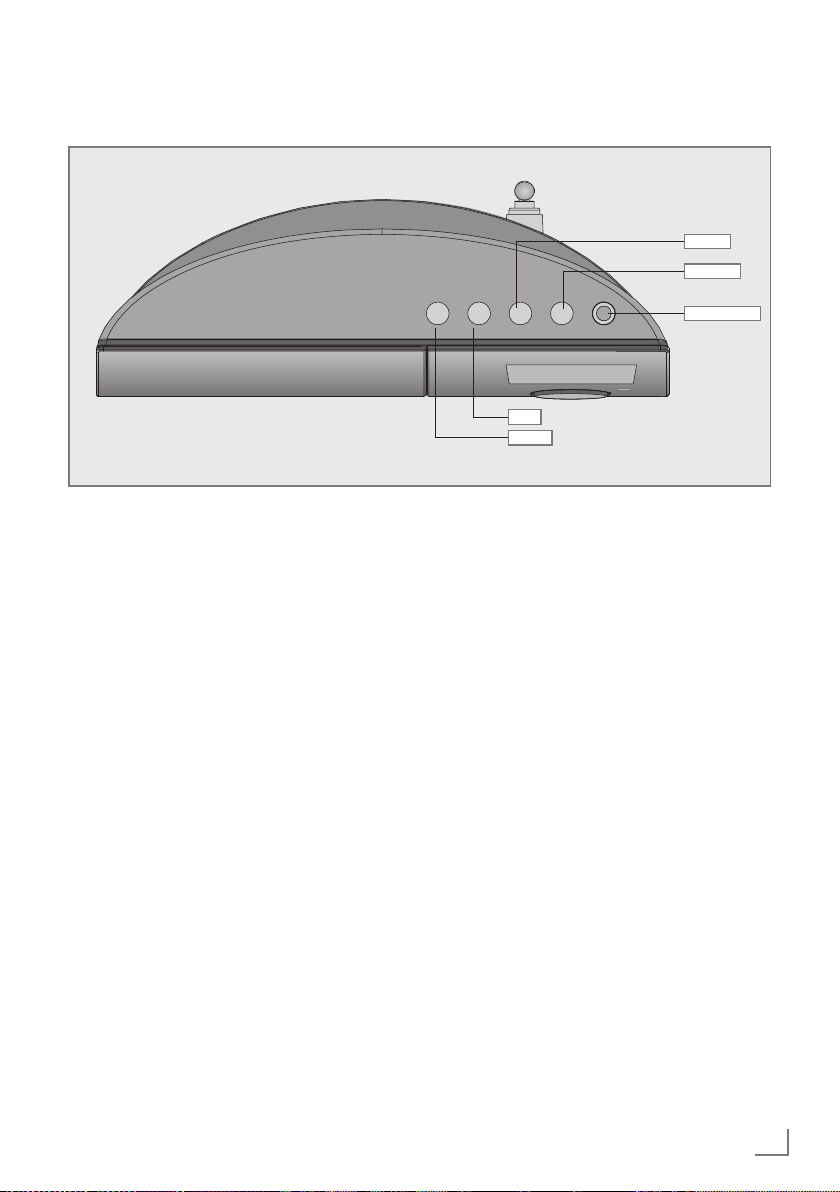
ÖVERSIKT
-------------------------------------------------------------------------------------------------------------------------------------
Enhetens ovansida
MENU Öppnar huvudemnyn och
huvudskärmen som visar tid,
datum och information.
Växlar tillbaka till föregående
menyalternativ på menyn.
FAV Lagrar en kanal som en
förinställning och öppnar
förinställningsmenyn.
MODE Väljer olika ljudkällor för
Internet-radio, Musikspelare,
FM-radio, iPod/iPhone och
Aux In-lägen.
ON/OFF Slår på och av standbyläget
för enheten.
FM Teleskopisk antenn för
ANTENNA FM-mottagning.
MODE
ON/OFF
FM-antenna
FAV
MENU
SVENSKA
7
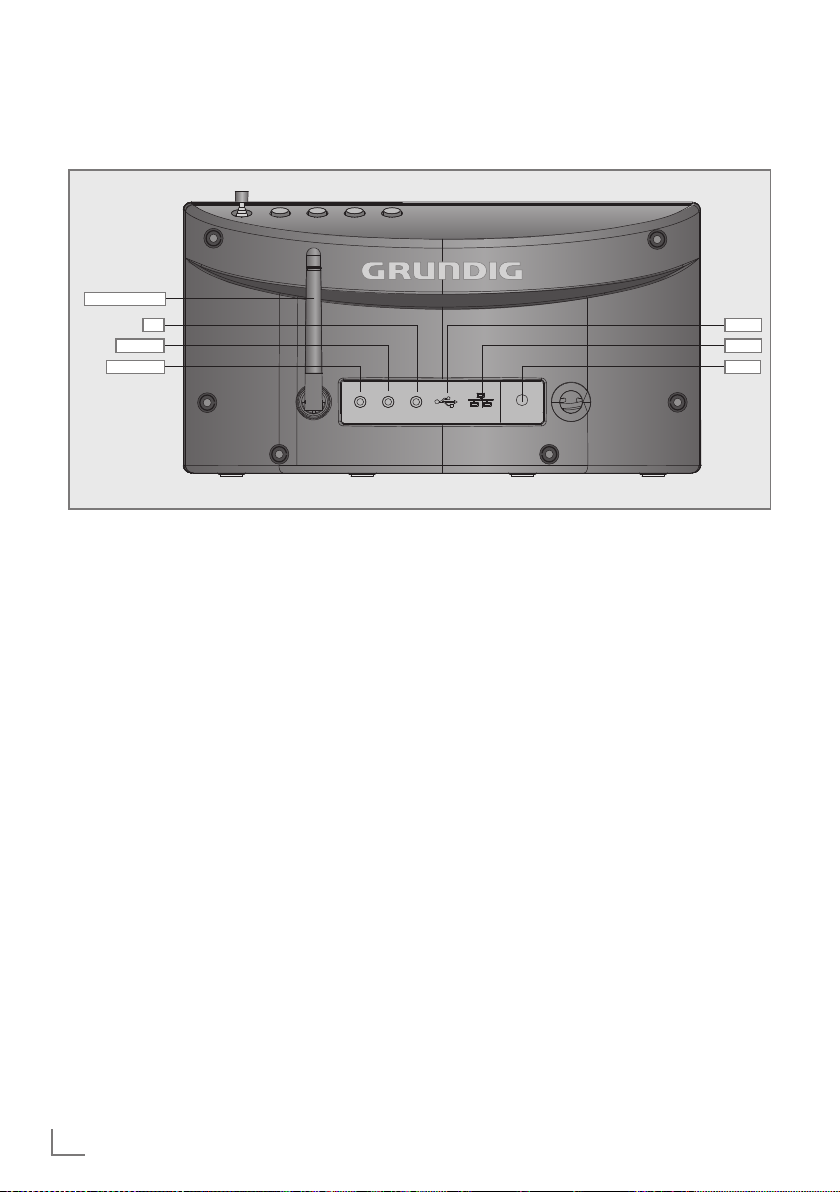
ÖVERSIKT
-------------------------------------------------------------------------------------------------------------------------------------
Enhetens baksida
Wi-Fi-antenna
U
Wi-Fi Antenn för trådlöst Internet
ANTENNA mottagning.
LINE OUT Ljudsignalutgång för anslut-
ning till extern ljudkälla.
AUX IN Ljudsignalingång för anslut-
ning till en extern källa.
U Hörlursuttag för anslutning av
stereohörlurar utrustade med
jackpropp (ø 3.5 mm). Detta
stänger automatiskt av högtalarna.
USB USB-uttag för anslutning av
MP3 spelare, USB-minne eller
en extern kortläsare.
LAN LAN-uttag för anslutning till In-
ternet.
LED Nätverksstatusdisplay.
Grön/gul
DC IN För anslutning av strömkällan.
USB
LANAUX IN
DC INLINE OUT
Obs
7
Enda sättet att helt koppla ifrån enheten från
elnätet är att dra ut kontakten.
8
SVENSKA

ÖVERSIKT
Fjärrkontrollen
-------------------------------------------------------------------------------------------------------------------------------------
8 Växlar till standbyläge för enheten
och från standbyläget till den sist
valda ingångskällan.
M Väljer olika ljudkällor för Internet-
radio, Musikspelare, FM-radio,
iPod/iPhone och Aux In-lägen.
1-0 Sifferknappar, lagringar och
valda förinställningar för Internet
och FM-kanaler (i Internet och
inställningsläge).
FAV Lagrar en kanal som en
förinställning och öppnar
förinställningsmenyn.
Slår av och på ljudet för högtalarna
till enheten.
İ Visar information på Internet och
FM-radiokanaler samt när du
använder en iPod/iPhone och
musikarkiv.
Ändrar ljusstyrkan på bildskärmen
till en av fyra nivåer (ljus, medium,
svag, av).
EQ Öppnar alternativen för
ljudinställningar: »Normal«,
»Lägenhet«, »Jazz«, »Rock«, »Film«,
»Klassiskt«, »Pop«, »Nyheter«, »Min
EQ« och »Min EQ- inställning«.
MENU Öppnar huvudmenyn (beroende på
valt användningsläge) och växlar
tillbaka till skärmen för tid, datum
och annan information.
/ Flyttar markören uppåt eller nedåt i
menyn.
I radio-läge: Växlar frekvensen
bakåt eller framåt i steg om 50 kHz.
SVENSKA
9
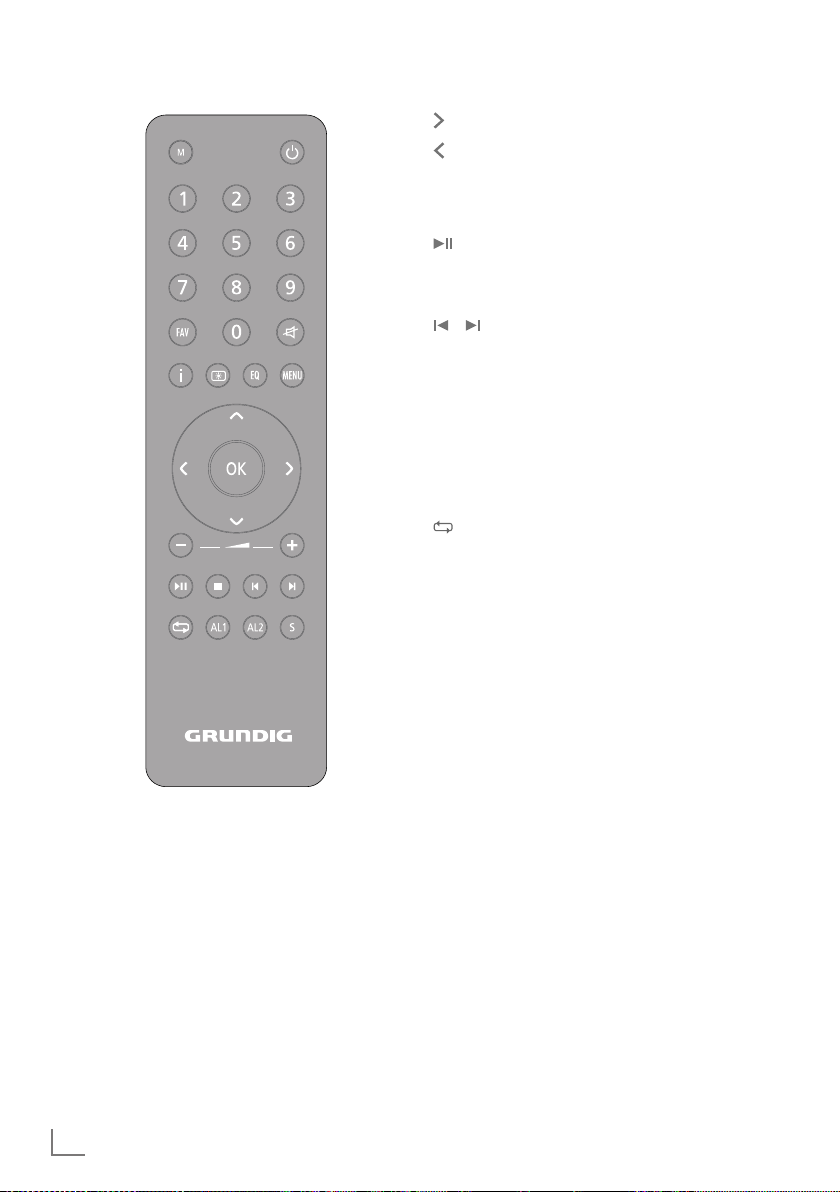
ÖVERSIKT
-------------------------------------------------------------------------------------------------------------------------------------
Växlar i menyn ett steg framåt.
Växlar i menyn ett steg bakåt.
OK Bekräftar valt alternativ.
_
+ Justerar volymen.
Startar och pausar uppspelning.
7 Avbryter uppspelning (i USB/iPod/
iPhone-läge).
/ I FM-radioläge: Tryck för att starta
kanalsökningen, den avbryts när en
kanal hittas.
I USB/iPod/iPhone-läge: Tryck
snabbt för att söka bakåt eller
framåt efter filer och spår;
tryck och håll ned för att söka bakåt
och framåt under en viss tidsperiod
för ett spår.
I iPod/iPhone-läge: Växlar mellan
upprepning av aktuellt spår och
upprepning av lägen för alla filer.
I USB-läge: Upprepar alla filer eller
spår i den aktuella listan.
AL1 AL2 Öppnar menyerna Alarm 1 eller
Alarm 2. När timern hörs ska du
stoppa timersignalen.
S Ställer in och avaktiverar sovtimern.
10
SVENSKA
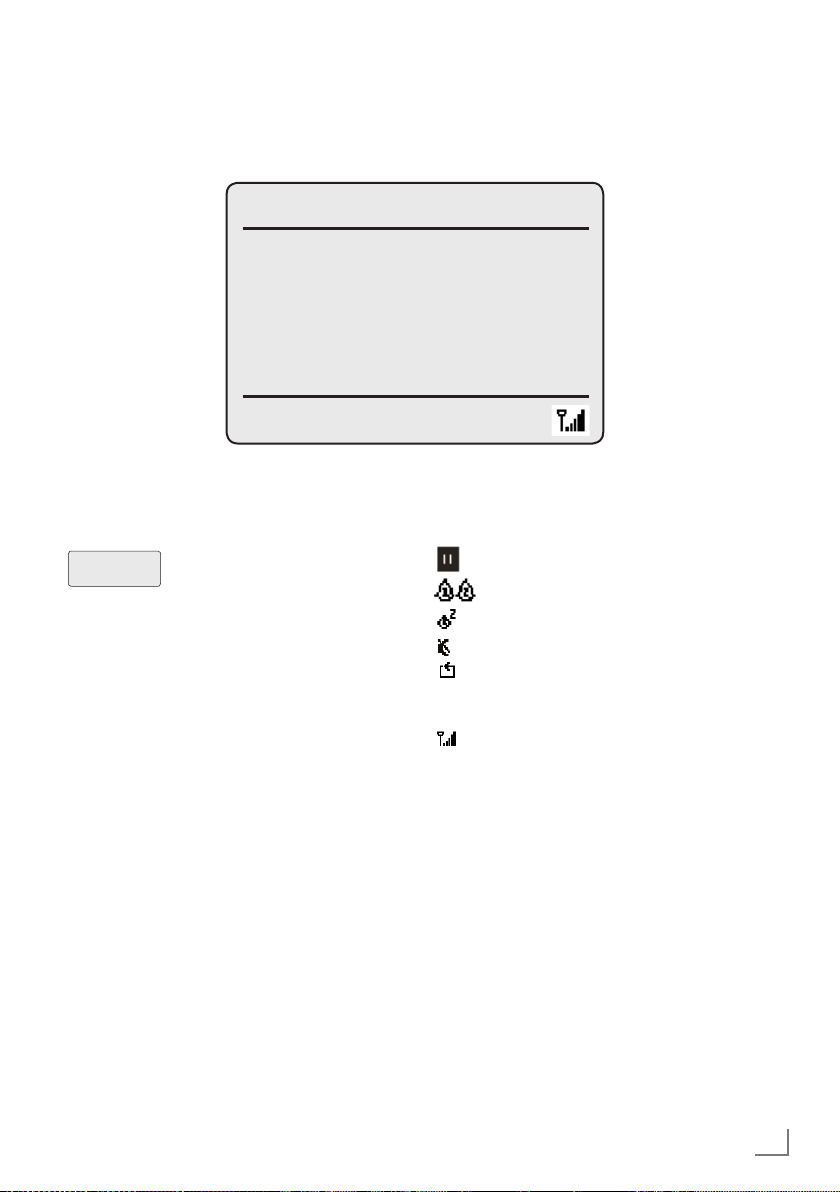
ÖVERSIKT
-------------------------------------------------------------------------------------------------------------------------------------
Skärmen
Tid/Datum
FM
87.65 MHz
Punktmatrisvisningen erbjuder information som
behövs under användningen.
I standby: Visar tiden. Visar
87.65 MHz
källan (exempelvis FM-radio),
aktuell tid och datum.
Visar volyminställning, förinställda ljudinställningar, total
speltid, förfluten speltid.
Visar andra funktioner för enheten.
I tunerläge: Visar frekvensband
och frekvens, kanalnamn och
kanaltyp, tillhandahållen RDSinformation som tas emot, förinställning för sparad radiokanal.
USB/iPod/iPhone-läge: Visar
förfluten uppspelningstid, total
uppspelningstid och information
i filen.
11:17
Paus.
Timern är påslagen.
Vilotiden är påslagen.
Tyst läge aktiveras.
I USB/iPod/iPhone-läge: Alla
filer i det aktuella albumet repeteras.
I Internet-läge: Wi-Fi-signal-
styrka.
SVENSKA
11
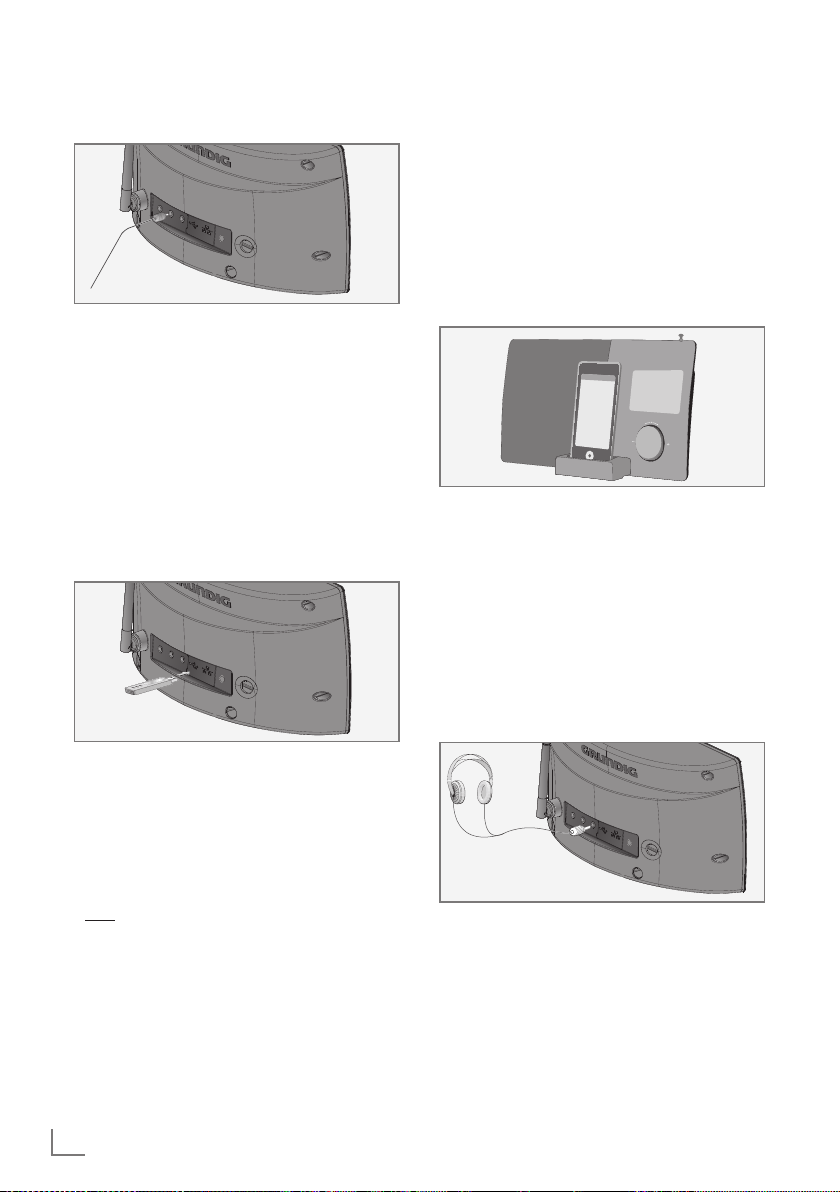
ANSLUTNING OCH FÖRBEREDELSE
---------------------------------------
Ansluta externa enheter
Obs!
7
Stäng av enheten innan du ansluter externa
enheter.
1 Använd standardljudkabeln för att ansluta ljud-
utgångarna för den externa enheten till uttaget
»AUX IN« på baksidan av enheten.
Ansluta en MP3-spelaren eller
ett USB-minne
Enheten stöder de flesta MP3-spelare och USBminnen.
Obs!
7
För att koppla bort MP3-spelaren eller USB-
minnet, stäng av enheten och dra ut kabeln
för datamediet.
7
USB-uttaget på enheten stöder inte en
anslutning för en USB-förlängningskabel
och är inte utformad för direkt anslutning till
en dator.
Ansluta iPod-/iPhone-enheten
Enheten använder iPod Universal Dock-anslutning, som har utvecklats för användning med
iPod/iPhone.
1 Tryck på »iPod dock drawer« på framsi-
dan av enheten för att öppna den.
2 För försiktigt in iPod-/iPhone-enheten i anslut-
ningen för »iPod dock« tills den låses på
plats.
Obs!
7
Enheten måste stängas av när USB-anslut-
ningen skapas. Om den inte är avstängd
kan data förloras.
1 Anslut MP3-spelarens USB-kontakt till »USB«
uttaget på enheten (på baksidan) med en
standard USB-kabel;
eller
anslut USB-minnets kontakt till »USB«-uttaget
på enheten (på baksidan).
12
SVENSKA
Ansluta hörlurarna
1 För in hörlurskontakten (ø 3.5 mm) i uttaget
»U« på enhetens baksida.
– Högtalarna på enheten är frånslagna.
Obs!
7
För högt ljudtryck från hörlurarna kan or-
saka hörselskador.
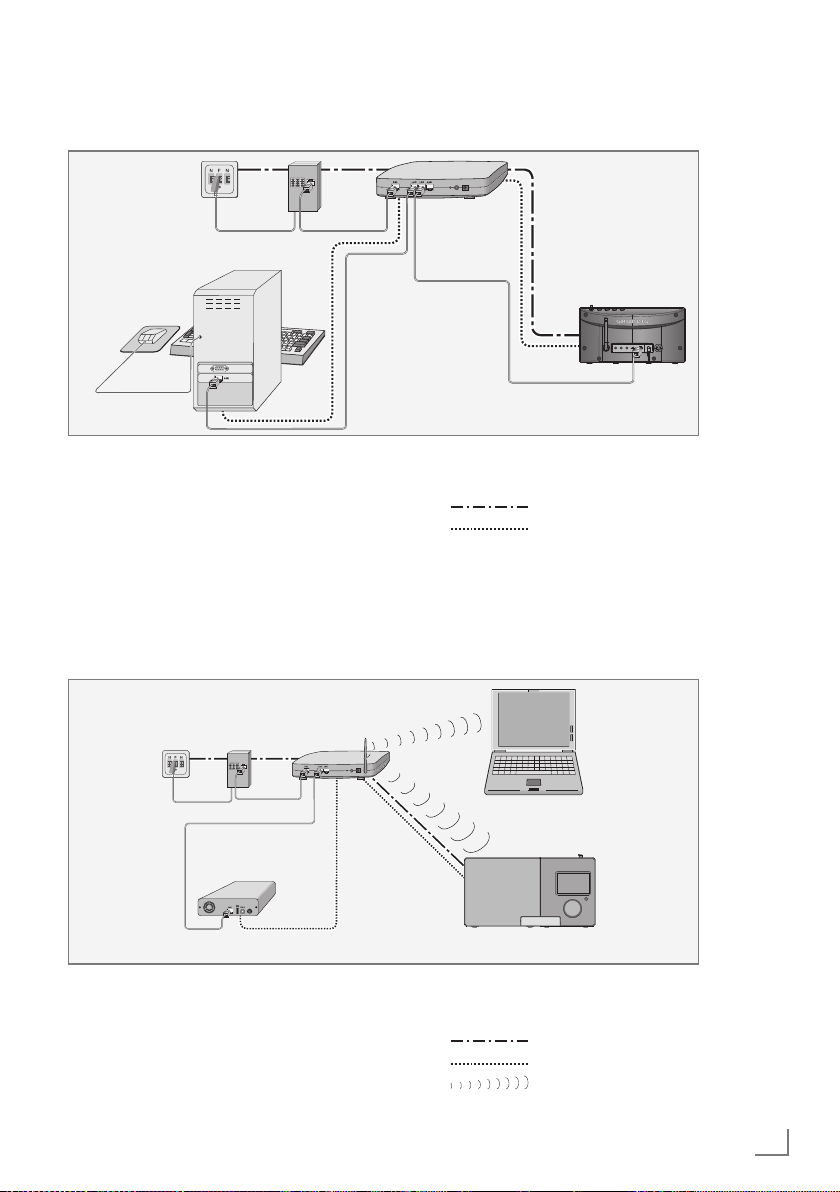
ANSLUTNING OCH FÖRBEREDELSE
LAN-anslutning till Internet
Telefonuttag
Kontaktförgrenare
Mediaservrar
på datorn
Modem/router
Cosmopolit 3F WEB iP
---------------------------------------
Obs!
7
Stäng av enheten innan du ansluter till In-
ternet.
1 Anslut Ethernet-uttaget på modem/router till
»LAN«-uttaget på enheten med en nätverkskabel av standardtyp (snurrad, RJ45-kontakt).
– Datagenomströmningsnivån är 10/100 Mbit.
WLAN-anslutning till Internet
Kontaktför-
Telefonuttag
Mediaservrar på hårddisk (NAS-nätverksinkopplad lagring)
Obs!
7
Kvaliteten på radiosignalen är beroende
av avståndet mellan enheten och modem/
router.
7
Dessutom påverkar byggnadens och instal-
lationsplatsens material detta.
grenare
Modem/router
Obs!
Linjerna representerar funktionen.
Internet-radio
Mediaservrar (ljudströmning)
Bärbar dator
Cosmopolit 3F WEB iP
Obs!
Linjerna representerar funktionen.
Internet-radio
Musikarkiv (ljudströmning)
WLAN
SVENSKA
13
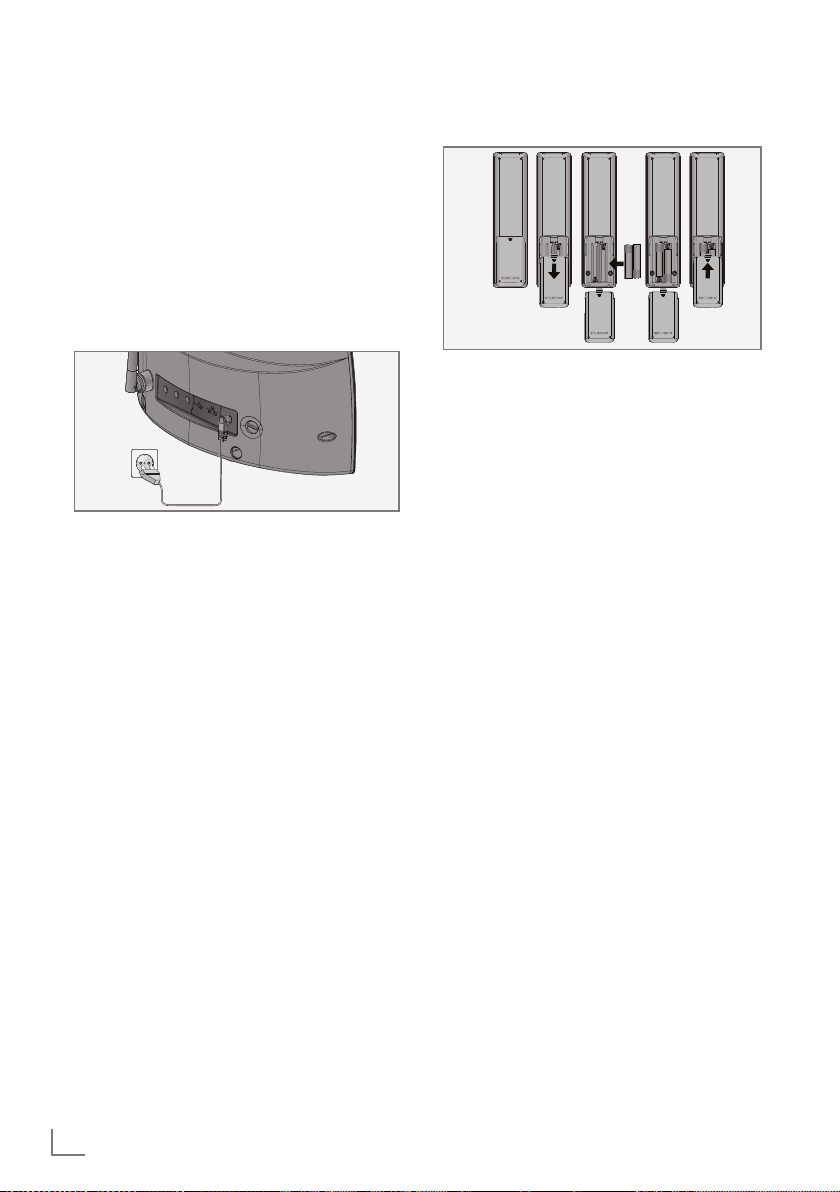
ANSLUTNING OCH FÖRBEREDELSE
---------------------------------------
Ansluta till strömkällan
Obs!
7
Kontrollera att volttalet på typplattan (på en-
hetens baksida) överensstämmer med den
lokala strömförsörjningen. Om så inte är fallet ska du kontakta din återförsäljare.
7
Innan du ansluter strömsladden till väggutta-
get ska du se till att alla andra anslutningar
har gjorts.
1 För in kontakten för den medföljande ströma-
daptern i uttaget »DC IN« på enhetens baksida.
2 Koppla in strömadaptern i vägguttaget.
Varning:
7
Den här enheten är ansluten till el med en
strömkontakt. Dra ut strömkabeln om du helt
vill koppla ur enheten från strömkällan.
7
Se till att strömkontakten är lätt att komma
åt under användning och inte hindras av
andra föremål.
Sätta i batterier i fjärrkontrollen
1 Öppna batterifackets lock genom att trycka på
pilen och trycka ner locket.
2 Sätt i två batterier (2 x 1.5 V, R 03 /UM 4/
AAA) i batterifacket med polerna rätt vända.
3 Stäng locket till batterifacket.
Obs!
7
Utsätt inte batterierna för extrem hetta från
t.ex. direkt solljus, element eller eld.
7
Ta bort batterierna när de är slut eller när
du vet att enheten inte ska användas under
en längre tid.
Miljömeddelande:
7
Batterierna, inklusive de som inte innehåller
tungmetaller, får inte slängas i hushållssoporna. Avfallshantering av använda batterier ska alltid utföras i enlighet med lokala
miljölagar och regler.
14
SVENSKA
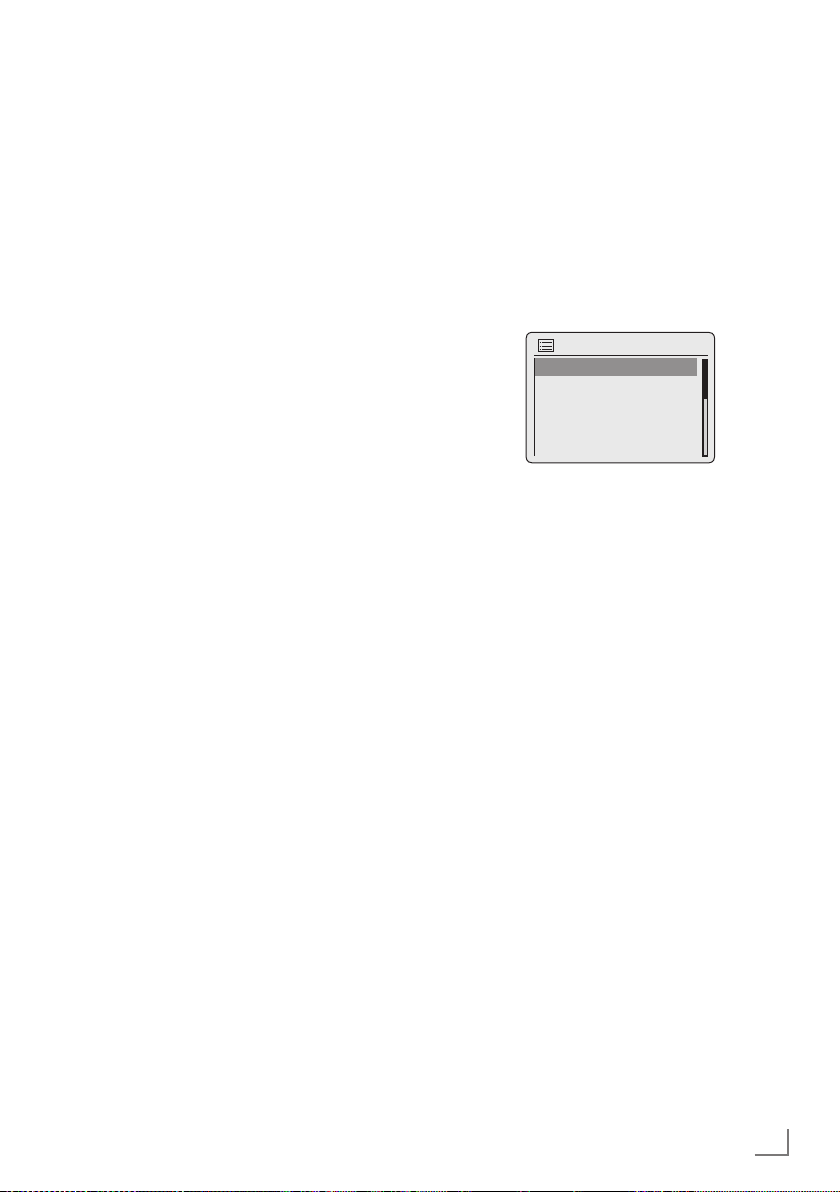
JOGRATT
----------------------------------------------------------------------------------------------------------------------------------------
Funktioner och användning av
enhetens jogratt
Som ett alternativ till fjärrkontrollen kan du också
välja och bekräfta de valda funktionerna och åtgärderna med jog-ratten.
Funktioner
Om ingen meny väljs kan du justera volymen
med jog-ratten.
Om en meny aktiveras kan du vrida jog-ratten
för att välja flera menyalternativ eller ange siffror/tecken.
Bekräfta valet genom att trycka på jogratten.
Du kan aktivera huvudmenyn genom att trycka
på knappen »MENU« efter att du har slutfört inställningarna och slå på den igen till föregående
läge genom att trycka på knappen »MENU«
igen.
Växla tillbaka från respektive undermeny till
huvudmenyn genom att trycka på knappen
»MENU«.
Exempel – Ställa in tid och
datum automatiskt
1 Tryck på »MENU« för att öppna menyn.
– Menyn visas; innehållet beror på det aktu-
ella användningsläget.
2 Välj »Huvudmeny« genom att vrida på jog-
ratten och bekräfta genom att trycka på jogratten.
– »Huvudmenyn« visas.
Tid/Datum
Huvudmeny
Internet radio
Musikspelare
FM
iPod
Vila
3 Välj alternativet »Systeminställningar« genom
att vrida på jog-ratten.
4 Bekräfta alternativet »Systeminställningar« ge-
nom att trycka på jog-ratten.
5 Välj alternativet »Datum/tid« genom att vrida
på jog-ratten.
6 Bekräfta alternativet »Datum/tid« genom att
trycka på jog-ratten.
7 I menyn »Datum/tid« väljer du »Autom. upp-
datering« genom att vrida på jog-ratten och
bekräftar genom att trycka på jog-ratten.
8 I menyn »Autom. uppdatering« väljer du »Upp-
datering från FM« eller »Uppdatering från nätverk« genom att vrida jog-ratten och bekräftar
genom att trycka på jog-ratten.
9 Tryck på »MENU« för att avsluta inställning-
en.
SVENSKA
15
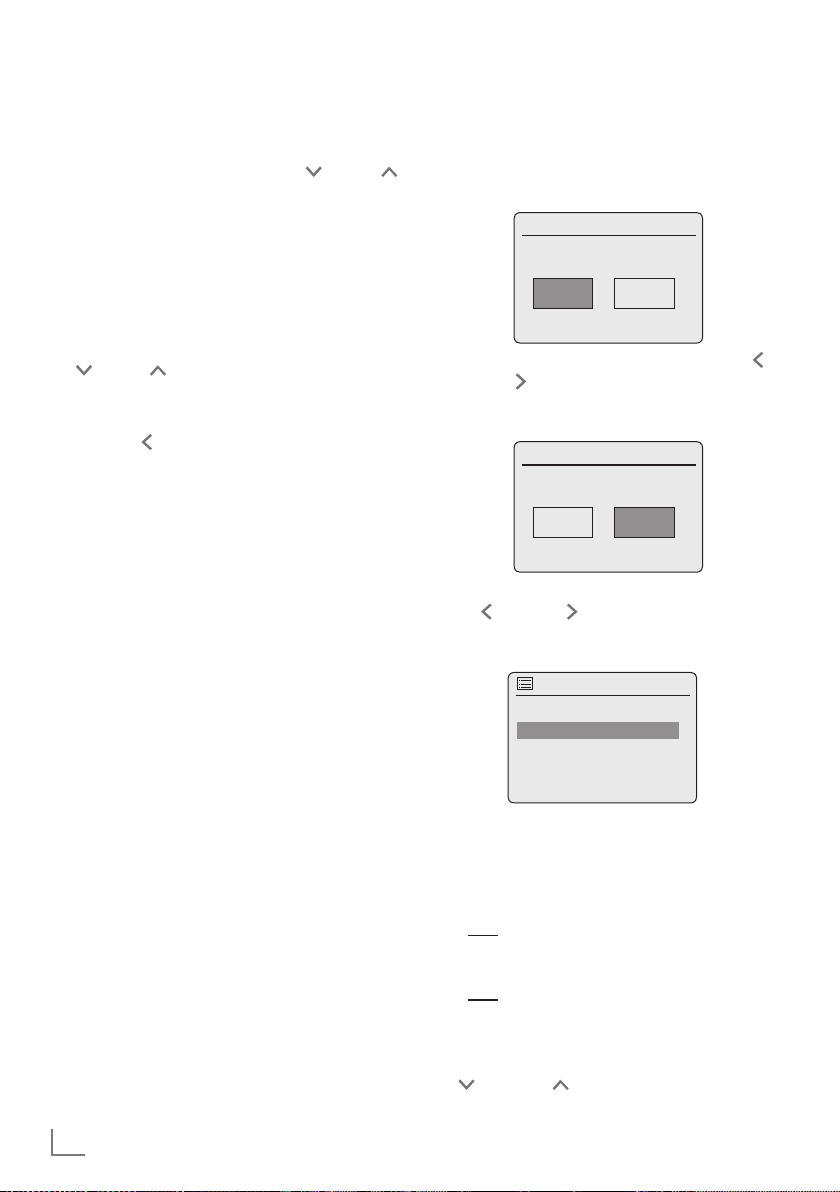
INSTÄLLNINGAR
-----------------------------------------------------------------------------------------------------------
Menynavigering
Tryck på »MENU« på enheten eller på fjärrkontrollen, välj »Huvudmeny« med » « eller » «
eller genom att vrida på jogratten och bekräfta
genom att trycka på jogratten eller på »OK« på
fjärrkontrollen.
I huvudmenyn kan du välja mellan flera olika
källor (Internet radio, Musikspelare, FM radio,
iPod/iPhone, Aux In ) och menyerna »Vila«,
»Alarm« och »Systeminställningar«.
Välj källor eller undermenyer genom att trycka på
» « eller » « eller genom att vrida på jogratten och bekräfta genom att trycka på jogratten
eller på »OK« på fjärrkontrollen.
Tryck på » « på fjärrkontrollen för att visa föregående meny.
Menyerna Internet radio, Musikspelare, FM
radio, iPod/iPhone, Aux In, Vila, Alarm och Systeminställningar har egna undermenyer som du
kan öppna genom att trycka på jogratten eller
på »OK« på fjärrkontrollen.
Första installationen med hjälp
av installationsguiden
När du ansluter enheten till el, samt efter fabriksåterställning, visar skärmen Grundig-logotypen. Efter det visas installationsguiden som
hjälper dig genom installationen steg för steg.
Obs!
7
Vid Wi-Fi-anslutning ska du kontrollera att
Wi-Fi-routern är påslagen.
7
Nätverksnamnet (SSID) ska vara synligt och
enhetens MAC-adress ska anges i Wi-Firoutern.
7
Slutför registreringsgången i i närheten av
routern för att undvika problem med räckvidden för Wi-Fi.
7
Om du vill använda en LAN-kabel för Inter-
net-åtkomst måste enheten anslutas till routern via LAN-kabel (se avsnittet ”Anslutning
och förberedelse”).
16
SVENSKA
Påbörja första installationen
1 Slå först på enheten genom att trycka på »8« på
fjärrkontrollen eller på »ON/OFF« på enheten.
– Skärm: Menyn »Setup wizard« visas.
Time/Date
Setup wizard
Start now?
YES NO
2 Välj knappen »YES« genom att trycka på » «
eller på » « eller genom att vrida på jogratten
och bekräfta genom att trycka på »OK«.
– Skärm: Menyn »Date/Time« visas.
Time/Date
Date/Time
12/24 hour format
12 24#
3 Välj tidsformatet »12« eller »24« genom att trycka
på » « eller på » « eller genom att vrida på jogratten och bekräfta genom att trycka på »OK«.
– Skärm: Menyn »Auto update« visas.
Time/Date
Auto update
Update from FM
Update from Network
No update
4 Välj den inmatningskälla som automatisk tids-
synkronisering ska ske från.
Valalternativ:
– »Update from FM« (Tidssynkronisering från
en FM-station);
eller
– »Update from Network« (Tidssynkronisering
från en Internet-station);
eller
– »No update« (Ingen automatisk tidssynkro-
nisering).
Välj något av alternativ genom att trycka på
» « eller på » « eller genom att vrida på
jogratten och bekräfta genom att trycka på
jogratten eller på »OK« på fjärrkontrollen.
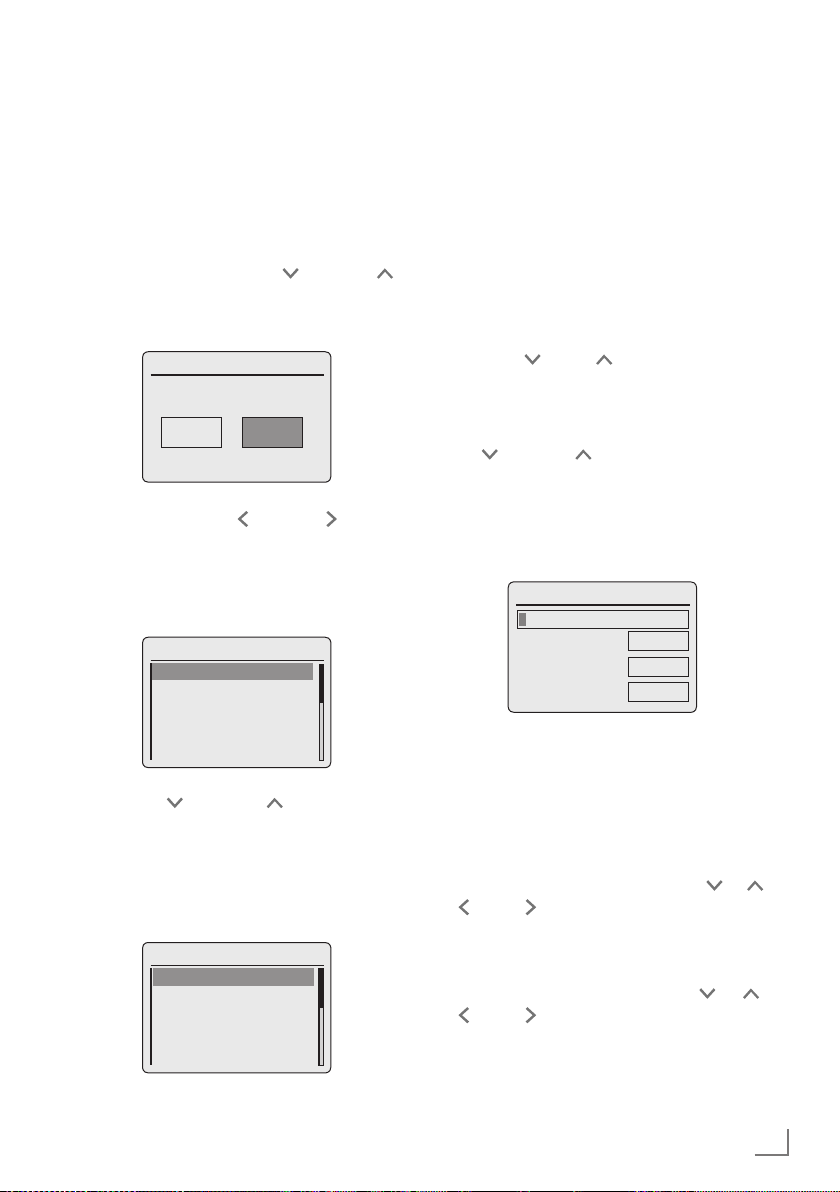
INSTÄLLNINGAR
-----------------------------------------------------------------------------------------------------------
– Menyn »Set timezone« visas (bara om
»Update from Network« är valt).
Obs!
7
Om »Update from FM« är valt ska du
fortsätta från steg 7.
5 Välj tidszon (t.ex. »UTC +00:00 Dublin, Lon-
don«) genom att trycka på » « eller på » «
eller genom att vrida på jogratten och bekräfta genom att trycka på »OK«.
– Skärm: Menyn »Daylight savings« visas.
Time/Date
Daylight savings
Daylight saving
ON OFF#
6 Välj »Daylight savings« (för Centraleuropa)
genom att trycka på » « eller på » « eller genom att vrida på jogratten och välja »ON«,
bekräfta genom att trycka på »OK«.
Vintertid ställs in genom att använda inställningen »OFF«.
– Menyn »WLAN-region« öppnas.
Time/Date
Wlan region
Most of Europe
USA
Canada
Spain
France
7 Välj något av WLAN-områdena genom att
trycka på » « eller på » « eller genom att
vrida på jogratten och bekräfta genom att
trycka på »OK«.
(Den här inställningen är beroende av platsen
där du kan använda Cosmopolit 3.)
– Menyn »SSID« öppnas och tillgängliga nät-
verk (åtkomstpunkter) visas.
Time/Date
SSID
ED-wifi
arts-pmd
rd-linksys
(Rescan)
Obs!
7
Om nätverksnamnet (SSID) är spärrat på
WLAN-routern av säkerhetsskäl hittas inte
nätverket. Då måste det anges manuellt. Avbryt inställningen genom att använda »8«
och fortsätt med kapitlet ”Specialinställningar” – ”Manuell konfiguration”.
Obs!
7
Om du vill ansluta via en LAN-kabel ska
du välja alternativet »Kabel« genom att använda » « eller » « eller genom att vrida
jogratten och bekräfta genom att trycka på
»OK«. Den initiala inställningen är nu klar.
8 Välj trådlöst nätverk (SSID) genom att trycka
på » « eller på » « eller genom att vrida på
jogratten och bekräfta genom att trycka på
»OK«.
– Menyn WEP eller WPA-nyck. visas och mar-
kören är placerad på den första inmatningspositionen.
Time/Date
Key:
0123456789
abcdefghijklmn
opqrstuvyzABCD
DEFGHIJKLMN
BKSP
OK
CANCEL
Obs!
7
Om nätverket är krypterat måste nätverk-
snyckeln (säkerhetskod WEP eller WPA)
anges.
9 Ange den säkerhetskoden för det trådlösa:
Välj det första tecknet (gemener, versaler, siff-
ror, symboler) genom att trycka på » «, » «
» « eller » « eller genom att vrida på jogratten och bekräfta genom att trycka på »OK«.
Upprepa proceduren för alla tecken.
När du har matat in alla tecken väljer du knappen »OK« genom att trycka på » «, » «,
» « eller » « eller genom att vrida på jogratten och bekräfta genom att trycka på »OK«.
– Menyn »Internet Setup« öppnas och nät-
verksregistreringen bearbetas.
SVENSKA
17

INSTÄLLNINGAR
-----------------------------------------------------------------------------------------------------------
Obs!
7
Du kan välja mellan siffror, gemener, versa-
ler och specialtecken.
7
Tryck på » «, » « för att bläddra bland
menysidorna (siffror, bokstäver, specialtecken etc.).
7
Om du gör något misstag under inmatning-
en ska du trycka på » «, » «, » « eller
» « för att välja knappen »BKSP« och
sedan trycka på »OK« för att bekräfta. Det
senast inmatade tecknet raderas.
7
Om du vill stänga menyn i förtid ska du
trycka på » «, » «, » « eller » « och välja
knappen »CANCEL«, tryck sedan på »OK«
för att bekräfta.
– När registreringen är klar visas meddelan-
det »»Setup wizard completed«.
10 Tryck på »OK« för att avsluta inställningen.
Välja menyspråk
Efter den första installationen kan du välja önskat menyspråk. Förinställningen är »English«.
1 Tryck på »MENU« för att öppna menyn.
2 Välj alternativet »Main menu « genom att
trycka på » « eller på » « eller genom att
vrida på jogratten och sedan bekräfta genom
att trycka på »OK«.
– Menyn »Main menu « visas.
3 Välj alternativet »System settings« genom att
trycka på » « eller » « eller genom att vrida
på jogratten och bekräfta genom att trycka på
»OK«.
4 Välj alternativet »Language« genom att trycka på
» « eller » « eller genom att vrida på jogratten och bekräfta genom att trycka på »OK«.
Time/Date
Language
English
German
French
Italien
Spanish
5 Välj önskat språk genom att trycka på
» « eller » « eller genom att vrida på jogratten och bekräfta genom att trycka på »OK«.
6 Tryck på »MENU« för att avsluta inställningen.
Söka efter och spara FM-stationer
Ställa in sökläget
Det finns två olika automatiska söklägen för sta-
tioner.
1 Tryck på »M« upprepade gånger på fjärrkon-
trollen eller på »MODE« på enheten tills »FM
radio« visas på skärmen.
2 Tryck på »MENU« för att öppna menyn »FM«.
Tid/Datum
FM
Sökningsinställning
Ljudinställning
Systeminställningar >
Huvudmeny >
3 Välj alternativet »Sökningsinställning« genom
att trycka på » « eller » « eller genom att
vrida på jogratten och bekräfta genom att
trycka på »OK«.
– Skärm: »Endast stationer med bra mottag-
ning?«.
4 Välj inställning (»JA« eller »NEJ«) med hjälp av
» « eller » « eller genom att vrida på jogratten och bekräfta genom att trycka på »OK«.
5 Tryck på »MENU« för att avsluta inställning-
en.
Automatisk stationssökning
1 Tryck och håll nere » « eller » « eller tryck
på jogratten. När du släpper knappen stoppar
den automatiska sökningen på nästa station.
– Om RDS-information överförs via sändning-
en sparar enheten stationens namn. Om stations– och titelinformation överförs visas det
som ett textmeddelande efter en liten stund.
Ställa in stationer manuellt
1 Gå framåt i frekvensen med korta steg genom att
trycka på » « eller » « upprepade gånger.
– Du förflyttar dig i frekvensen i steg om 50
kHz.
18
SVENSKA

INSTÄLLNINGAR
-----------------------------------------------------------------------------------------------------------
Spara FM-radiostationer som förinställningar
Du kan använda fjärrkontrollen för att göra 10
förinställningar av FM-radiostationer. Om du tilldelar en förinställning ny frekvens kommer den
tidigare stationen att skrivas över.
1 Sök efter FM-stationen så som beskrivits.
2 Spara stationer genom att fortsätt trycka på
sifferknappen »1...0« tills »Förinställning har
sparats« visas på skärmen.
– Den lagrade stationen och dess förinställda
nummer visas sedan på skärmen.
Obs!
7
Knappen »0« används för förinställningen
10.
3 Upprepa steg 1 och 2 så många gånger det
behövs för att lagra önskat antal stationer.
Ställa in ljudeffekten “Min EQ”
1 Tryck på »EQ« på fjärrkontrollen för att öppna
menyn »Equaliser«.
2 Välj alternativet »Min EQ inställning« genom
att trycka på » « eller på » « eller genom
att vrida på jogratten och bekräfta genom att
trycka på »OK«.
Tid/Datum
Equaliser
Normal
Lägenhet
Jazz
Rock
Film
3 Välj alternativet »Bas« genom att trycka på
» « eller på » « eller genom att vrida på
jogratten och bekräfta genom att trycka på
»OK«.
4 Välj önskad basinställning genom att trycka
på » « eller på » « eller genom att vrida
på jogratten och bekräfta genom att trycka på
»OK«.
5 Välj alternativet »Volymkontroll« genom att
trycka på » « eller på » « eller genom att
vrida på jogratten.
Aktivera eller avaktivera ljudvolymsfunktionen
genom att trycka på »OK«.
6 Slå av menyn genom att trycka på » «.
7 Bekräfta säkerhetsfrågan genom att välja
knappen »JA« med hjälp av » « eller » « eller genom att vrida på jogratten och bekräfta
genom att trycka på »OK«.
Obs!
7
Om du väljer knappen »NEJ« sparas inte
inställningarna.
8 Tryck på »MENU« för att avsluta inställningen.
Justera bildskärmens ljusstyrka
1 Tryck upprepade gånger på » « på fjärr-
kontrollen för att ändra ljusstyrkan i fyra nivåer
(ljus, medium, svag).
Obs!
7
Minimal strömförbrukning i standbyläge
uppnås endast om bildskärmens bakgrundsbelysning är inställd på minimum.
Obs!
7
Upprepa inställningen för diskant.
SVENSKA
19

ALLMÄNNA FUNKTIONER
-----------------------------------------------------------------------
Slå på och av
1 Slå på enheten från standbyläge genom
att trycka på »8« på fjärrkontrollen eller på
»ON/OFF« på enheten.
– Skärm: Systemet växlar till den senast valda
källan.
2 Försätt enheten i standbyläge genom att trycka
på »8« på fjärrkontrollen eller på »ON/OFF«
på enheten.
– Skärm: Aktuell tid och datum.
Obs!
7
Enda sättet att helt koppla ur enheten från
strömkällan är genom att dra ur kontakten.
Välja ingångskälla
1 Tryck på »M« upprepade gånger på fjärrkon-
trollen eller på »MODE« på enheten för att
välja »Internet Radio«, »Musikspelare«, »FM
Radio«, »iPod« eller »Aux In« på skärmen.
Obs!
7
Ingångskällan kan även visas via »Huvudmeny«.
Ändra volymen
1 Ändra volymen genom att trycka på »_« eller
»+« på fjärrkontrollen,
eller
vrid på jogratten på enheten.
Välja ljudinställningar
Du kan välja mellan olika förinställda ljudinställningar.
Genom att använda »EQ«-knappen på fjärrkontrollen
1 Tryck på »EQ« upprepade gånger på fjärrkon-
trollen för att välja menyn »Equaliser«.
2 Välj önskad ljudinställning (»Normal«, »Lägen-
het«, »Jazz« etc.) genom att trycka på » « eller » « eller genom att vrida på jogratten och
bekräfta genom att trycka på »OK«.
Genom att använda menyn
1 Tryck på »MENU« för att öppna menyn.
20
SVENSKA
2 Välj »Huvudmeny« genom att trycka på » «
eller på » « eller genom att vrida på jogratten och bekräfta genom att trycka på »OK«.
3 Välj alternativet »Systeminställningar« genom
att trycka på » « eller » « eller genom att
vrida på jogratten och bekräfta genom att
trycka på »OK«.
4 Välj alternativet »Equaliser« genom att trycka på
» « eller » « eller genom att vrida på jogratten
och bekräfta genom att trycka på »OK«.
Tid/Datum
Equaliser
Normal
Lägenhet
Jazz
Rock
Film
5 Välj önskad ljudinställning (»Normal«, »Lägen-
het«, »Jazz« etc.) genom att trycka på » « eller
» « eller genom att vrida på jogratten och
bekräfta genom att trycka på »OK«.
6 Tryck på »MENU« för att avsluta inställningen.
Tyst läge
Med denna funktion kan du stänga av ljudet helt
på enhetens högtalare och slå på det igen.
1 Aktivera tyst läge med » « på fjärrkontrollen.
– Skärm: » «.
2 Avaktivera tyst läge med » « på fjärrkontrollen.
– Skärm: » « försvinner.
Ställa in stereo– eller monomottagning (endast i läget FM radio)
1 Tryck på »MENU« för att öppna menyn.
2 Välj alternativet »Ljudinställning« genom att
trycka på » « eller på » « eller genom att
vrida på jogratten och bekräfta genom att
trycka på »OK«.
3 Växla till monomottagning genom att välja
knappen »JA« med hjälp av » « eller » « eller genom att vrida på jogratten och bekräfta
genom att trycka på »OK«. Stereomottagning
anges med knappen »NEJ«.
4 Tryck på »MENU« för att avsluta inställningen.

LÄGET INTERNET RADIO
--------------------------------------------------------------------------------
Lyssna på Internet radio-station
Du kan bläddra i katalogen med Internet radiostationer och klassificera dem efter genre (musikstil), land eller popularitet.
Stationerna är ordnade i en hierarkisk meny på
samma sätt som filer är ordnade i mappar på en
dator.
Efter att en Internet-anslutning har upprättats väljer du menyn »Internet radio« i »Huvudmeny«
och sedan en kategori, t.ex. »Senast avlyssnad«.
När Internet-anslutning har upprättats ska du
öppna alternativet »Stationslista« och sedan
»Stationer« via menyn »Internet radio« och välja
önskad musikstil eller önskat land i listan.
Obs!
7
Vissa Internet radio-stationer sänder inte 24
timmar per dygn och vissa är inte alltid online.
Välj ingångskällan Internet
radio-stationer
1 Tryck på »M« upprepade gånger på fjärrkon-
trollen eller på »MODE« på enheten för att
välja ingångskällan »Internet radio«.
– Skärm: »Ansluter« och sedan »Laddar«.
Välja Internet radio-stationer i
enlighet med sökkriterie
Välja menyn Internet radio
1 Tryck på »MENU« för att öppna menyn.
2 Välj alternativet »Stationslista« genom att
trycka på » « eller på » « eller genom att
vrida på jogratten och bekräfta genom att
trycka på »OK«.
3 Välj alternativet »Stationer« genom att trycka
på » « eller på » « eller genom att vrida på
jogratten och bekräfta genom att trycka på
»OK«.
Tid/Datum
Stationer
Länder >
Genres >
Sök efter stationer
Populära stationer >
Nya stationer >
Obs!
7
Ytterligare funktionsanvändning förklaras i
efterföljande kapitel.
Söka efter Internet radio-stationer i
kategorin »Länder«
1 I menyn »Stationer« väljer du alternativet
»Länder« genom att trycka på » « eller på
» « eller genom att vrida på jogratten och
bekräfta genom att trycka på »OK«.
Tid/Datum
Länder
Afrika >
Asien >
Centralamerika >
Endast Internet >
Europa >
2 Tryck på » « eller på » « eller vrid på jo-
gratten för att välja sökkriterie (t.ex. »Afrika«,
»Asien, »Centralamerika« etc.) och bekräfta
genom att trycka på »OK«.
– Undermenyn för vald plats visas.
3 Tryck på » « eller på » « eller vrid på jograt-
ten för att välja land, och bekräfta genom att
trycka på »OK«.
4 Tryck på » « eller på » « eller vrid på jograt-
ten för att välja sökkriterie (t.ex. »Alla stationer«, »Markerade stationer«, »Alternativ« etc.)
och bekräfta genom att trycka på »OK«.
Obs!
7
Underavdelningen efter sökkriterie kan va-
riera beroende på landsgrupp. Exempelvis kan du för landsgruppen Nordamerika
välja mellan Kanada, Mexiko och USA, och
under det kan du välja olika stater.
7
Det finns inga sökkriterier under de olika
staterna.
5 Välj station med hjälp av » « eller » « eller
genom att vrida på jogratten och bekräfta genom att trycka på »OK.
– »Ansluter…« och sedan »Laddar« visas på
skärmen en kort stund efter att stationen börjat spela.
SVENSKA
21

LÄGET INTERNET RADIO
--------------------------------------------------------------------------------
Söka efter Internet radio-stationer i
kategorin »Genres«
1 I menyn »Stationer« väljer du alternativet
»Genres« genom att trycka på » « eller på
» « eller genom att vrida på jogratten och
bekräfta genom att trycka på »OK«.
Tid/Datum
Genres
Alternativ >
Ambient >
Bluegrass >
Blues >
Country >
2 Tryck på » « eller på » « eller vrid på jograt-
ten för att välja sökkriterie (t.ex. »Alternativ«,
»Ambient«) och bekräfta genom att trycka på
»OK«.
– Ett landsval visas.
3 Välj landet genom att trycka på » « eller på
» « eller genom att vrida på jogratten och
bekräfta genom att trycka på »OK«.
– De första radiostationerna för det valda lan-
det visas.
4 Välj stationen genom att trycka på » « eller
på » « eller genom att vrida på jogratten och
bekräfta genom att trycka på »OK«.
– »Ansluter…« och sedan »Laddar« visas på
skärmen en kort stund efter att stationen börjat spela.
Söka efter Internet radio-stationer efter
namn
1 I menyn »Stationer« väljer du alternativet »Sök
efter stationer« genom att trycka på » « eller på
» « eller genom att vrida på jogratten och
bekräfta genom att trycka på »OK«.
Tid/Datum
Stationer
Länder >
Genres >
Sök efter stationer >
Populära stationer >
Nya stationer >
Obs!
7
Du kan välja mellan siffror och stora bok-
stäver.
7
Tryck på » «, » «, » « eller på » « för
att välja bokstäver, och bekräfta genom att
trycka på »OK«. Markören hoppar till nästa
inmatningsposition.
7
Om du gör något misstag under inmat-
ningen ska du trycka på » «, » «, » «
eller på » « eller vrida på jogratten för att
välja knappen »BKSP« och sedan trycka på
»OK« för att bekräfta. Det senast inmatade
tecknet raderas.
7
Om du vill avsluta menyn i förtid ska du
trycka på » «, » «, » « eller på » « eller vrida på jogratten för att välja knappen
»AVBRYT« och sedan trycka på »OK« för
att bekräfta.
7
I många fall behöver du bara ange en för-
kortning för stationens namn (t.ex. »FAN«
istället för »FANTASY«).
7
När stationsnamnet är inmatat trycker du
på » «, » «, » « eller » « eller vrider
på jogratten för att välja knappen »OK«
trycker sedan på »OK« för att bekräfta.
»Vänta, laddar« visas på skärmen.
7
En lista med de stationsnamn som matchar
sökposten visas sedan.
Tid/Datum
Stationer
BBC
0123456789 AB
CDEFGHIJKLMN
OPQRSTUVW
BKSP
OK
AVBRYT
2 Välj stationen genom att trycka på » « eller
på » « eller genom att vrida på jogratten och
bekräfta genom att trycka på »OK«.
– »Ansluter…« och sedan »Laddar« visas på
skärmen en kort stund efter att stationen börjat spela.
22
SVENSKA

LÄGET INTERNET RADIO
--------------------------------------------------------------------------------
Välja de mest populära Internet
radio-stationerna
Du kan använda den här funktionen för att välja
radiostationer som de flesta lyssnar på.
1 I menyn »Stationer« väljer du alternativet »Po-
pulära stationer« genom att trycka på » « eller på » « eller genom att vrida på jogratten
och bekräfta genom att trycka på »OK«.
– Skärm: En lista med de mest populära statio-
nerna visas.
2 Välj radiostationen genom att trycka på » «
eller på » « eller genom att vrida på jogratten och bekräfta genom att trycka på »OK«.
– »Ansluter…« och sedan »Laddar« visas på
skärmen en kort stund efter att stationen börjat spela.
Välja Internet radio-stationer som Internet-leverantören har lagt till nyligen
1 I menyn »Stationer« väljer du alternativet
»Nya stationer« genom att trycka på » « eller på » « eller genom att vrida på jogratten
och bekräfta genom att trycka på »OK«.
– Skärm: En lista med nya stationer visas.
2 Välj radiostationen genom att trycka på » «
eller på » « eller genom att vrida på jogratten och bekräfta genom att trycka på »OK«.
– »Ansluter…« och sedan »Laddar« visas på
skärmen en kort stund efter att stationen börjat spela.
Lagra Internet radio-stationer
som förinställningar
Du kan använda fjärrkontrollen för att göra 10
förinställningar av Internet radio-stationer. Om
du tilldelar en förinställning ny frekvens kommer
den tidigare stationen att skrivas över.
1 Sök efter Internet radio-stationen så som be-
skrivits.
2 Spara stationer genom att fortsätt trycka på
sifferknappen »1...0« tills »Förinställning har
sparats« visas på skärmen.
– Den lagrade stationen och dess förinställda
nummer visas sedan på skärmen.
Obs!
7
Knappen »0« används för förinställning10.
3 Upprepa steg 1 och 2 så många gånger det
behövs för att lagra önskat antal stationer.
Öppna förinställda Internetstationer
Direktval med hjälp av en förinställning
1 Öppna Internet radio-stationen genom att
trycka på någon av sifferknapparna »1...0«
på fjärrkontrollen.
– »Ansluter…« och sedan »Laddar« visas på
skärmen en kort stund efter att stationen börjat spela.
Välja manuellt tillagda Internet radiostationer
Hur du lägger till dessa radiostationer beskrivs
i kapitlet ”GRUN DIG INTERNET RADIO TUNING SERVICE ”.
1 I menyn »Internet radio« väljer du »Mina till-
lagda stationer« med » « eller med » « eller genom att vrida på jogratten och bekräfta
genom att trycka på »OK«.
2 Välj radiostation med hjälp av » « eller » «
eller genom att vrida på jogratten och bekräfta genom att trycka på »OK«.
– »Ansluter…« och sedan »Laddar« visas på
skärmen en kort stund efter att stationen börjat spela.
SVENSKA
23

LÄGET INTERNET RADIO
--------------------------------------------------------------------------------
Öppna de senast valda Internetstationerna
Enheten sparar de 10 senast valda radiostationerna i en mapp som du kan öppna samtidigt
som stationslistan.
1 I menyn »Internet radio« väljer du alternativet
»Senast avlyssnad« genom att trycka på » «
eller på » « eller genom att vrida på jogratten och bekräfta genom att trycka på »OK«.
2 Välj radiostationen genom att trycka på » «
eller på » « eller genom att vrida på jogratten och bekräfta genom att trycka på »OK«.
– »Ansluter…« och sedan »Laddar« visas på
skärmen en kort stund efter att stationen börjat spela.
Visa information om Internet
radio-stationer
1 Medan en Internet radio-station spelas trycker
du upprepade gånger på »i«.
– Informationen från sändningsstationen visas.
Lyssna på en podcast
Till skillnad mot en radiostation som sänder
live så kan en podcast innehålla flera program
som uppdateras regelbundet och automatiskt.
Podcast:en och anslutna program kan spelas när
som helst.
Dessa program kan gå tillbaka flera veckor eller
så har de just spelats.
1 Tryck på »MENU« för att öppna menyn.
2 Välj »Huvudmeny« genom att trycka på » «
eller på » « eller genom att vrida på jogratten och bekräfta genom att trycka på »OK«.
3 Välj ingångskälla »Internet radio« genom att
trycka på » « eller på » « eller genom att
vrida på jogratten och bekräfta genom att
trycka på »OK«.
– »Ansluter…« och sedan »Laddar« visas på
skärmen.
4 Öppna menyn »Internet radio« med hjälp av
»MENU«.
5 Välj alternativet »Stationslista« genom att
trycka på » « eller på » « eller genom att
vrida på jogratten och bekräfta genom att
trycka på »OK«.
6 Välj alternativet »Podcasts« genom att trycka
på » « eller » « eller genom att vrida på
jogratten och bekräfta genom att trycka på
»OK«.
Tid/Datum
Podcasts
Länder >
Genres >
Sök podcasts
– Undermenyn för podcast-alternativen visas.
Obs!
7
Du kan nu även söka efter, och spela upp,
podcasts efter land (alternativ »Länder«),
efter genre (alternativ »Genres«) eller efter
namn (alternativ »Sök efter podcasts«).
7
Strukturen och innehållet kan variera.
24
SVENSKA

INSTÄLLNINGSTJÄNST FÖR INTERNET RADIO
--------
Registrering på GRUNDIGs hemsida
Du måste slutföra en registrering av enheten
på GRUNDIGs sida “GRUNDIG INTERNET
RADIO TUNING SERVICE” och ange enhetens
MAC-adress.
Du kan söka efter stationer på den här webbsidan och lyssna på dem. När du loggar in måste
enheten vara ansluten till Internet (se avsnittet
”Påbörja första installationen”).
Om du vill skapa en favoritlista för dina favoritradiostationer måste du även registrera din epostadress och ett valfritt lösenord. Då kommer
du till medlemsdelen.
1 Starta webbläsaren på din PC.
2 Ange adressen ”www.grundig.radiosetup.com”.
– Sidan “GRUNDIG INTERNET RADIO TU-
NING SERVICE” visas.
3 Ange den tolvsiffriga MAC-adressen för enhe-
ten och klicka på knappen »5«.
Obs!
7
MAC-adressen (Radio ID) visas om du går
till »Huvudmeny«, väljer alternativet »Systeminställningar« och sedan »Info«.
4 Ange din e-postadress och ett lösenord under
»Member Login« (Medlemsinloggning) och
klicka på knappen »5«.
– E-postadressen och lösenordet sparas.
Den aktuella listan är laddad när enheten är påslagen.
Förberedelser
1 Starta webbläsaren på din PC.
2 Ange adressen ”www.grundig.radiosetup.com”.
– Sidan “GRUNDIG INTERNET RADIO TU-
NING SERVICE” visas.
3 Ange e-postadress och lösenord, och klicka på
knappen »5«.
Om flera enheter är registrerade klickar du på
önskad MAC-adress.
Obs!
7
Radiostationer kan endast spelas upp i for-
matet MP3, WMA eller Real Audio.
7
Du kan söka efter radiostationer till en favo-
ritgrupp på flera sätt.
7
I fältet “Search” (Sök) kan du söka efter ra-
diostationer efter namn alternativ kan du välja radiostationer via sökkriterier som “Music“
(Musik), Location” (Plats) och “Language”
(Språk).
Välja radiostationer med hjälp av sökfunktionen
1 I fältet “Search” (Sök) anger du namnet på
önskad sändningsleverantör (stationsnamn
och radioprogram) och klickar sedan på knappen »5«.
– Om radiostationen finns visas den.
Skapa favoritlistor
Du kan sortera radiostationer som V-Tuner Internet-tjänst tillhandahåller för GRUNDIG-kunder
i en favoritlista. Detta ger dig enkel åtkomst till
dina favoritradiostationer.
Du kan endast utföra den här processen på en
PC.
SVENSKA
25

INSTÄLLNINGSTJÄNST FÖR INTERNET RADIO
--------
Obs!
7
Du kan börja lyssna på radiostationen
genom att trycka på knappen »5«. En
förutsättning för det här är att du har ett
lämpligt program installerat (t.ex. Nero
MediaHome, Windows Media Player).
2 Markera radiostationen med knappen »❤ +«.
– Menyn “Favourite Stations” (Favoritstationer)
visas.
Obs!
7
Du kan nu skapa en ny favoritgrupp eller
lägga till den valda radiostationer i en befintlig favoritgrupp.
3 Ange namnet på en ny favoritgrupp i inmat-
ningsfältet och bekräfta med knappen »5«,
eller
öppna namnfältet, välj en favoritgrupp och be-
kräfta genom att trycka på knappen »5«.
– Radiostationen lagras i favoritgruppen.
4 Stäng menyn “Favourite Stations” (Favoritsta-
tioner).
5 Upprepa proceduren för ytterligare stationer.
Obs!
7
För att kontrollera radiostationerna väljer du
startsidan och klickar på favoritgruppen. De
nya radiostationerna visas.
6 Stäng Internet-sidan ”GRUNDIG INTERNET
RADIO TUNING SERVICE” med knappen
»Logout« (Logga ut).
Obs!
7
Radiostationer som du inte längre vill ha
med i listan kan tas bort från favoritgruppen.
För att göra det markerar du radiostationen
och klickar sedan på knappen »❤–«.
Välja en radiostation från tillgängliga
genrer
1 Markera önskad genre i genren “Music“ (Mu-
sik).
– En lista med radiostationer som har den
valda stilen visas.
Obs!
7
Istället för sökkriteriet “Music“ (Musik) kan
du välja “Location” (Plats) eller “Language”
(Språk) när du söker efter radiostationer. Du
kan kombinera flera sökkriterier.
2 Välj önskad radiostation i lista och markera
den med knappen »❤+«.
– Menyn “Favourite Stations” (Favoritstationer
visas.
Obs!
7
Du kan nu skapa en ny favoritgrupp eller
lägga till den valda radiostationer i en befintlig favoritgrupp.
3 Ange namnet på en ny favoritgrupp i inmat-
ningsfältet och bekräfta genom att trycka på
knappen »5«,
eller
öppna namnfältet, välj en favoritgrupp och
bekräfta genom att trycka på knappen »5«.
– Radiostationen lagras i favoritgruppen.
4 Stäng menyn “Favourite Stations” (Favoritsta-
tioner).
5 Upprepa proceduren för ytterligare stationer.
26
SVENSKA
Obs!
7
För att kontrollera radiostationerna väljer du
startsidan och klickar på favoritgruppen. De
nya radiostationerna visas.

INSTÄLLNINGSTJÄNST FÖR INTERNET RADIO
--------
6 Stäng Internet-sidan ”GRUNDIG INTERNET
RADIO TUNING SERVICE” med knappen
»Logout« (Logga ut).
Obs!
7
Radiostationer som du inte längre vill ha
med i listan kan tas bort från favoritgruppen.
För att göra det markerar du radiostationen
och klickar sedan på knappen »❤–«.
Det går inte att söka efter radiostationer som inte tillhandahålls av V-Tuner
Du kan även lägga till radiostationer i favoritlistan som inte tillhandahålls av V-Tuner Internettjänst.
Mer information om detta finns på Internet. I
Windows Media Player kan du visa parametrarna för dessa (t.ex. URL) i undermenyn ”Egenskaper”.
Du kan endast utföra den här processen på en
dator.
Du kan inte lyssna på alla radiostationer på enheten som du kan spela upp på datorn. Dessa
radiostationer kräver en speciell mediaspelare
som endast kan installeras på en PC.
1 Starta webbläsaren på din PC.
2 Ange adressen ”www.grundig.radiosetup.com”.
– Sidan “GRUNDIG INTERNET RADIO TU-
NING SERVICE” visas.
3 Ange e-postadress och lösenord, och bekräf-
ta.
4 Klicka på raden “My added radio stations”
(Radiostationer jag lagt till ),
5 Ange stationsnamn, radiostationens URL, plats
och musikgenre. Bekräfta genom att trycka på
knappen »5«.
– Den nya radiostationen visas i översikten
under “My Added Stations” (Stationer jag
lagt till”).
Obs!
7
Om radiostationens information måste änd-
ras klickar du på »Edit« (Redigera) och gör
ändringar i menyn “My Added Stations”
(Stationer jag lagt till”).
7
För att öppna dessa radiostationer på enhe-
ten ska du gå till Internet-menyn och trycka
på »Stationslista«, »Mina tillagda stationer«.
eller
om radiostationen redan finns klickar du på
knappen »5« efter raden “Add Another Station” (Lägg till en station).
– Menyn “My Added Stations” (Stationer jag
lagt till) visas.
SVENSKA
27

LÄGET DELAD MEDIA
--------------------------------------------------------------------------------------------
Delad mediaserver
(ljudströmning)
Med den här funktionen kan du välja efter artist och spår, eller efter album, genre etc. Detta
val beror på hur strukturen ser ut i musikarkivet
och på UPnP-serverprogrammet som används
(t.ex. Nero Media Home, Windows Media
Player 12). Åtkomsttider kan förlängas beroende på musikarkivets storlek, och detta gör
användningen otymplig. Medan UPnP-servern
importerar hela musikarkivet är användningen
av enheten begränsad.
Du kan välja ett spår baserat på ID3-taggsinformation (spår, artist, album, genre etc.). Denna
information visas under uppspelning.
Vi rekommenderar att du underhåller den här
ID3-taggsinformationen.
Enheten måste vara auktoriserad på datorns
eller hårddiskens UPnP-servern. UPnP-servern
måste vara aktiverad i eventuella brandväggar
som kan vara installerade. Flera UPnP-servrar
kan användas parallellt.
Välja delad mediainkälla
1 Tryck på »M« upprepade gånger på fjärrkon-
trollen eller på »MODE« på enheten tills »Musikspelare« visas på skärmen.
– Menyn »Musikspelare« visas.
– På skärmen visas listan med servrar, media
och mediatitlar eller listan med godkända
nätverk, klienter, sökvägar och mappar.
Tid/Datum
Musikspelare
Delad media >
USB-uppspelning >
Min spelningslista >
Repetition: Av
2 Välj alternativet »Delad media« genom att
trycka på » « eller på » « eller genom att
vrida på jogratten och bekräfta genom att
trycka på »OK«.
– På skärmen visas listan med servrar, media
och mediatitlar eller listan med godkända
nätverk, klienter, sökvägar och mappar.
Balndad spelning: Av
3 Välj önskat alternativ genom att trycka på » «
eller på » « eller genom att vrida på jogratten och bekräfta genom att trycka på »OK«.
– Listan med val visas på skärmen.
4 Välj önskat spår genom att trycka på » « el-
ler på » « eller genom att vrida på jogratten
och bekräfta genom att trycka på »OK«.
– När en titel väljs startar uppspelningen av
spåret.
Övriga uppspelningsfunktioner
1 Tryck » « för att pausa uppspelningen.
2 Tryck på » « för att återuppta normal upp-
spelning.
3 Tryck på » « eller på » « upprepade gånger
tills du nått önskat spår eller önskad fil.
4 För att söka efter en specifik passage i en
fil eller i ett spår ska du trycka och hålla ner
» « eller » «. Släpp upp » « eller » « när
passagen hittats.
– Uppspelningen fortsätter.
5 Tryck »7« för att avsluta uppspelningen.
Spellista
Du kan kopiera upp till 500 filer eller spår till
spellistan. Dessa filer eller spår kan hämtas både
från musikarkivet och ett USB-datamedie. Observera att inga data kopieras, bara ”Innehåll”.
Lägga till spår eller filer
1 I menyn »Musikspelare« väljer du alternativet
»Delad media« eller »USB-uppspelning«.
2 Välj en fil/ett spår.
3 Lägg till filen/spåret i spellistan genom att
trycka på och hålla in »OK«.
Obs!
7
Källan från vilken filen eller spåren kopieras
måste vara aktiv eller ansluten.
7
Filerna/spåren ligger kvar på spellistan
i standbyläget samt när ingångskällorna
»Delad media« eller »USB-uppspelning«
används.
28
SVENSKA

LÄGET DELAD MEDIA
--------------------------------------------------------------------------------------------
Spela spellistor
1 Välj källan »Musikspelare« genom att trycka
på »M« på fjärrkontrollen eller genom att använda »MODE« på enheten.
2 Välj alternativet »Min spellista« genom att
trycka på » « eller på » « eller genom att
vrida på jogratten på enheten och bekräfta
genom att trycka på »OK«.
– Listan med val visas på skärmen.
3 Välj en fil/ett spår genom att trycka på » « el-
ler på » « eller genom att vrida på jogratten
på enheten och bekräfta genom att trycka på
»OK«.
– När du valt ett spår startar uppspelningen
av spåret automatiskt.
Ta bort en fil/ett spår eller flera filer/
spår från spellistan.
1 Välj källan »Musikspelare« genom att trycka
på »M« på fjärrkontrollen eller genom att använda »MODE« på enheten.
2 Välj alternativet »Min spellista« genom att
trycka på » « eller på » « eller genom att
vrida på jogratten på enheten och bekräfta
genom att trycka på »OK«.
– Listan med val visas på skärmen.
3 Välj en fil/ett spår genom att trycka på » « el-
ler på » « eller genom att vrida på jogratten
på enheten.
4 Ta bort filen/spåret i spellistan genom att
trycka på och hålla in »OK«.
5 Välj knappen »JA« genom att trycka på
» « eller på » « eller genom att vrida på jogratten på enheten och bekräfta genom att
trycka på »OK«.
Obs!
7
Allt innehåll i »Min spellista« kan tas bort
med alternativet »Rensa min spelningslista«
genom att välja alternativet och knappen
»JA« genom att trycka på » « eller på »
« eller genom att vrida på jogratten på
enheten och bekräfta genom att trycka på
»OK«.
Uppspelning av media och "fjärrstyrning" av Cosmopolit via PC:n
Med en PC som kör operativsystemet Windows
7 och DLNA 1.5-standard (Digital Living Network Alliance) kan du spela upp media som lagrats på PC:n med hjälp av Cosmopolit. Windows
7 har funktionen "Spela på..." för detta.
Samtidigt kan du fjärrstyra flera Cosmopolit-funktioner, såsom volymjustering, paus, fortsätta och
stoppa uppspelning, välja nästa eller föregående titel och använda upprepningsfunktionen.
För att aktivera detta måste Cosmopolit vara inloggad på samma hemmanätverk som PC:n.
Endast begränsade funktioner är just nu tillgängliga på Cosmopolit.
Du kan även använda en DLNA-kompatibel mobiltelefon som är inloggad på samma hemmanätverks om en "fjärrkontroll".
Obs!
7
Din Cosmopolit måste vara aktiverad på
UPnP-servern som PC:n använder. UPnPservern måste vara aktiverad i eventuella
brandväggar.
Spela upp med funktionen "Spela
på ..." i Windows Media Player
Med Windows Media Player kan du hantera
mediadata och snabbt hitta önskat album eller
önskad låt.
1 Starta »Windows Media Player« på PC:n.
Obs!
7
Om Media Player redan är öppen och du är
i uppspelningsläge klickar du på knappen
"Mediabibliotek".
2 Om spellistan är stängd eller om funktionen
"Bränn" eller "Synkronisera" är aktiv ska du
klicka på knappen "Spelas nu".
3 Välj önskat album/spår och dra det till "Spel-
lista".
4 Klicka på knappen »Spela på...« och klicka se-
dan på namnet eller symbolen för Cosmopolit
3F.
– Uppspelningen startar
SVENSKA
29

LÄGET DELAD MEDIA
--------------------------------------------------------------------------------------------
Obs!
7
Går ej att använda via Cosmopolit 3F läng-
re.
5 Följande funktioner är tillgängliga i Windows
Media Player för användning med Cosmopolit
3F:
– Ändra volym.
– Pausa, fortsätta och stoppa uppspelning.
– Välja nästa eller föregående titel.
– Välja upprepningsfunktionen.
Spela upp med funktionen "Spela
på ..." utan Windows Media Player.
Du kan även spela upp album och spår från
PC:n på Cosmopolit 3F utan att använda Windows Media Player.
1 Klicka på önskat album/spår.
2 Tryck på den högra musknappen och klicka
på menyalternativet "Spela på...".
– Uppspelningen startar.
3 Följande funktioner är tillgängliga för använd-
ning med Cosmopolit 3F:
– Ändra volym.
– Pausa, fortsätta och stoppa uppspelning.
– Välja nästa eller föregående titel.
– Välja upprepningsfunktionen.
Visa information
1 Under uppspelning visas spårets namn (UPnP),
total uppspelningstid och förfluten uppspelningstid.
2 Ytterligare information kan visas med »i«.
30
SVENSKA

iPod/iPhone-LÄGE
-----------------------------------------------------------------------------------------------------
Enheten har en iPod-/iPhone-dockningsenhet
som gör det möjligt för dig att spela upp digitala
ljudfiler och videoljudspår som finns lagrade på
din iPod/iPhone med enhetens högtalare.
Obs!
7
Enheten kan ladda det inbyggda batteriet
för din iPod/iPhone. I standbyläge kan enheten inte ladda din iPod/iPhone på grund
av minimerad strömförbrukning. Om du behöver ladda iPod/iPhone ska du sätta på
enheten.
7
iPod-/iPhone-enheten använder motljusinställningar enligt konfigurationen. Om dessa
behöver ändras använder du inställningsmenyn på din iPod/iPhone.
7
Använd knapparna på fjärrkontrollen och
menyerna på iPod-/iPhone-enheten för att
välja befintliga strukturer (spellista, artister,
album etc.) och titlar.
iPod/iPhone-modeller som stöds
Programvaran är gjord för att stödja följande
iPod/iPhone-modeller:
– iPod touch (4:e generationen)
– iPod touch (3:e generationen)
– iPod touch (2:a generationen)
– iPod touch (1:a generationen)
– iPod classic
– iPod with video
– iPod nano (6:e generationen)
– iPod nano (5:e generationen)
– iPod nano (4:e generationen)
– iPod nano (3:e generationen)
– iPod nano (2:a generationen)
– iPod nano (1:a generationen)
– iPod mini
– iPod photo
– iPod (5:e generationen)
– iPod (4:e generationen)
– iPhone 4
– iPhone 3GS
– iPhone 3G
– iPhone
Spela upp innehållet på en
iPod/iPhone
1 Öppna »iPod-dock drawer« genom att
trycka på den.
2 Anslut din iPod/iPhone till »iPod-dock« tills
den knäpper till på plats (se avsnittet “Ansluta
iPod-/iPhone-enheten”).
3 Slå på enheten från standbyläge genom
att trycka på »8« på fjärrkontrollen eller på
»ON/OFF« på enheten.
– Om enheten är i Internet-radio-, musikspe--
lar-, FM- eller Aux In-läge visar skärmen:
»iPod bifogad Byt till iPod-läge?«
Time/Date
iPod
iPod bifogad
Byt till iPod-läge?
JA NEJ
4 Bekräfta med »JA« genom att använda jog-
gratten eller »OK« på fjärrkontrollen.
Obs!
7
Om du inte gör ditt val inom några sekun-
der försvinner det här meddelandet. Du kan
välja iPod-läge genom att använda knappen »MODE«.
7
Tryck på »M« upprepade gånger på fjärr-
kontrollen eller på »MODE« på enheten tills
»iPod« visas på skärmen.
– Skärm: »Dockad« visas efter anslutningen
och uppspelningen startar automatiskt med
den senast uppspelade passagen.
5 För att pausa uppspelningen trycker du på
» «.
6 För att återuppta uppspelningen trycker du på
» « igen.
7 Tryck på »7« på fjärrkontrollen för att stoppa
uppspelningen.
SVENSKA
31

iPod/iPhone-LÄGE
-----------------------------------------------------------------------------------------------------
Visa information
Du kan kontrollera om iPod-/iPhone-modellen
som används visar information på enhetens
skärm.
1 Tryck på »i«.
– Skärm: »Autentisering: Lyckades« visas.
– Bildskärm: »Autentisering: - -« visas.
2 Visa ytterligare information med »i«.
– Följande visas på skärmen i ordningen:
Förfluten uppspelningstid och total uppspelningstid för spår, artist, spårnamn, album,
aktuellt datum.
Obs!
7
Respektive information visas utan avbrott om
»i« inte trycks in igen.
Navigera med iPod-/iPhonemenyn
Du kan navigera med iPod-/iPhone-menyn och
knapparna på fjärkontrollen.
1 Under uppspelning trycker du på » « för att
växla en menynivå bakåt.
2 Välj menyalternativ (exempelvis Artists) ge-
nom att trycka » « eller » «.
3 Aktivera menyalternativet genom att trycka på
»OK« på fjärrkontrollen eller vrida på jogg-
ratten.
Upprepa aktuellt spår
1 Under uppspelning trycker du på » « på en-
heten eller fjärrkontrollen.
– Spåret upprepas från början. Uppspelad tid
är »0:00«.
Söka efter en passage inom ett
spår eller en fil
1 Under uppspelning kan du trycka och hålla
ned » « eller » « för att förflytta dig genom
den aktuella filen eller spåret.
2 Släpp upp » « eller » « när passagen har
hittats.
– Uppspelningen fortsätter.
Upprepa ett spår (upprepa ett)
1 Under uppspelning trycker du på » « på
fjärrkontrollen.
– Skärmen för din iPod/iPhone visar » «.
– Aktuell fil/aktuellt spår upprepas.
Obs!
7
Under upprepning kan du inte välja en an-
nan fil/ett annat spår.
2 För att avsluta denna funktion tryck » « upp-
repade gånger på fjärrkontrollen tills » « försvinner från bildskärmen för din iPod/iPhone.
Upprepa alla spår eller filer (upprepa
allt)
1 Under uppspelning tryck » « upprepade
gånger på fjärrkontrollen tills » « visas på
bildskärmen för iPod-/iPhone-enheten.
– Skärmen för din iPod/iPhone visar » «.
– Alla spåren eller filerna i spellistan/albumet
spelas upp upprepat.
2 För att avbryta den här funktionen trycker du
på » « på fjärrkontrollen flera gånger i följd
tills » « försvinner från skärmen.
Välj ett annat spår, eller en annan fil
1 Under uppspelning trycker du på » « eller
» « på fjärrkontrollen upprepade gånger till
det önskade spåret eller den önskade filen hit-
tas.
– Uppspelning av valda spår eller filer startar
automatiskt.
32
SVENSKA

USB-LÄGE
--------------------------------------------------------------------------------------------------------------------------------------
Spela upp innehållet som ligger
på ett USB-minne
1 Slå av enheten i standbyläge genom att
trycka på »8« på fjärrkontrollen eller på
»ON/OFF« på enheten.
2 Anslut USB-gränssnittet på MP3-spelaren till
»USB«-uttaget på enhetens baksida med en
USB-kabel av standardtyp
eller
för in USB-kontakten i USB-minnet i »USB«-
uttaget på enhetens baksida.
3 Slå på enheten från standbyläge genom
att trycka på »8« på fjärrkontrollen eller på
»ON/OFF« på enheten.
4 Tryck på »MODE« upprepade gånger på en-
heten eller på »M« på fjärrkontrollen tills »Mu-
sikspelare« visas på skärmen.
– Skärm: Undermenyn för »Musikspelare« vi-
sas.
5 Välj alternativet »USB-uppspelning« genom att
trycka på » « eller » « eller genom att vrida
på jogratten och bekräfta genom att trycka på
»OK«.
– Innehållet på USB-minnet visas på skärmen.
Tid/Datum
USB-uppspelning
Hotel California.MP3
My Heart will GO ON.MP3
Pretty Woman.MP3
Right Here Waiting.MP3
Obs!
7
Om det inte finns något USB-minne anslutet, visas » Ingen USB-enhet hittades« på
bildskärmen efter en kort stund. För in USBkontakten i enlighet med avsnittet “Ansluta
en MP3-spelare eller ett USB-minne”.
6 Välj filen eller spåret genom att trycka på
» « eller på » « eller genom att vrida på
jogratten.
7 Tryck på »OK« för att starta uppspelningen.
– Skärm: Uppspelningsstart, förfluten speltid,
total speltid och filinformation visas på skärmen.
8 Tryck på »7« på fjärrkontrollen för att stoppa
uppspelningen.
Pausa och återuppta uppspelning
1 Tryck på » « under uppspelning för att pau-
sa.
– Skärm: »II«, uppspelningstiden stoppas,
spår– eller filinformationen visas fortfarande på skärmen.
2 Fortsätt uppspelningen genom att trycka på
» «.
Upprepa aktuellt spår
1 Under uppspelning trycker du på » « på fjärr-
kontrollen.
– Skärm: »0:00«, spåret spelas från början
igen.
Välja ett annat spår
Under uppspelning
1 Under uppspelning trycker du på » « eller på
» « på fjärrkontrollen upprepade gånger till
det önskade spåret eller den önskade filen hittas.
– Uppspelning av valda spår startar automa-
tiskt.
I stoppläge
1 I stoppläget trycker du på » « eller på » «
eller vrider på jogratten tills du nått önskat spår
eller önskad fil.
2 Påbörja uppspelningen av spåret genom att
trycka på »OK« eller använda » « på fjärr-kontrollen.
Söka efter en passage inom ett
spår eller en fil
1 Under uppspelning, tryck och håll nere » «
eller » «.
2 Släpp upp » « eller » « när passagen har
hittats.
– Uppspelningen fortsätter.
SVENSKA
33

USB-LÄGE
--------------------------------------------------------------------------------------------------------------------------------------
Upprepa alla spår eller filer
(upprepa allt)
1 Under uppspelning trycker du en gång på »
« på fjärrkontrollen.
– Skärm: »«.
– Alla spåren eller filerna spelas upprepade
gånger.
2 Tryck på » « på fjärrkontrollen för att avbryta
den här funktionen.
– Skärm: »« försvinner från bildskärmen.
Spela upp spår i slumpvis ordning
1 Öppna menyn »Musikspelare« genom att
trycka på »MENU«.
2 Välj alternativet »Blandad spelning:« genom
att trycka på
» « eller på » « eller genom att vrida på
jogratten på enheten.
3 Aktivera funktionen för slumpvis uppspelning
genom att trycka på »OK«.
– Skärm: » «.
– Alla spåren i filen spelas upp en gång i
slumpvis ordning.
4 Slå av »Balndad spelning:« i menyn »Musik-
spelare« genom att trycka på »OK«.
– Skärmvisningen » « försvinner.
Obs!
7
USB-uttaget på enheten stödjer inte anslut-
ningen av en USB-förlängningssladd och är
inte avsedd för direkt koppling till en dator.
7
USB-uttaget på denna anläggning är ett
standarduttag. På grund av snabb utveckling av teknologin och nya tillverkare som
tillkommer varje dag, kan kompatibiliteten
av USB-minnen inte garanteras .
7
Om användandet av USB är försämrat el-
ler inte möjligt, tyder det inte på ett fel på
enheten.
7
Dubbelriktad dataöverföring som definieras
för ITE-enheter i EN 55022/EN 555024 är
inte möjlig.
7
USB-överföring är i sig självt inte ett använd-
ningsläge Det är bara en tilläggsfunktion.
7
Ta aldrig bort USB-enheter under tiden de
används. Det kan skada USB-enheten och
enheten. Sådana skador ogiltigförklarar
garantin.
34
SVENSKA

FM-LÄGE
------------------------------------------------------------------------------------------------------------------------------------------
Välja ingångskälla för tuner
1 Tryck på »M« upprepade gånger på fjärrkon-
trollen eller på »MODE« på enheten tills »FM
Radio« visas på skärmen.
Välja stationer – från förinställningar
1 Tryck på »1« till »0« i läget »FM« på fjärrkon-
trollen för att välja förinställningar mellan 1
och 10
– Stationens frekvens och det förinställda num-
ret visas på skärmen och stationen spelas
upp.
Välja stationer – i listan Återkalla förinställning
1 Tryck på »FAV«.
2 Välj förinställningar mellan 1 och 10 genom
att trycka på » « eller på » « eller genom
att vrida på jogratten.
3 Bekräfta förinställningen genom att trycka på
»OK«.
– Det förinställda numret visas på skärmen och
stationen spelas.
Stereo– och monomottagning
Enheten har ett autoläge som automatiskt växlar
mellan stereo och mono beroende på mottagningssignalens styrka.
1 Tryck på »MENU« för att öppna menyn FM.
2 Välj alternativet »Ljudinställning« genom att
trycka på » « eller på » « eller genom att
vrida på jogratten och bekräfta genom att
trycka på »OK«.
3 Välj knappen »NEJ« genom att trycka på » «
eller på » « eller genom att vrida på jogratten
och bekräfta genom att trycka på »OK«.
– Autoläget är aktiverat
eller
välj knappen »JA« genom att trycka på
» « eller på » « eller genom att vrida på
jogratten och bekräfta genom att trycka på
»OK«.
– Enheten växlar till monomottagning, oön-
skad brus dämpas.
Visa RDS-stationsinformation
Om enheten tar emot en RDS-station visas stationens namn och »R.D.S« på skärmen (om det inte
finns någon tillgänglig information visas mottagningsfrekvensen på skärmen).
Stations– och spårinformation visas som en
textremsa (radiotext). Om det inte finns någon
tillgänglig radiotext kan annan information visas
istället.
1 För att visa information om aktuell RDS-station
trycker du på »i« upprepade gånger.
– Följande visas på skärmen i ordningen:
Aktuell programtyp (PTY), t.ex.. »Popmusik«.
»[Ingen PTY]« visas om det inte finns någon
tillgänglig information,
frekvensen,
aktuell tid,
Obs!
7
Informationen visas kontinuerligt tills du
trycker på »i« igen.
SVENSKA
35

AUX-LÄGE
------------------------------------------------------------------------------------------------------------------------------------
Lyssna på en extern källa
Du kan lyssna på ljudsignalen från den anslutna
externa enheten genom din anläggnings högtalare.
1 Slå på enheten från standbyläge genom att
trycka på »8« på fjärrkontrollen eller
»ON/OFF« på enheten.
2 Använd en standardljudkabel (medföljer ej)
för att ansluta »AUX IN« på enhetens bak-
sida till ett AUDIO OUT-uttag på den externa
utrustningen.
3 Tryck på »M« upprepade gånger på fjärrkon-
trollen eller på »MODE« på enheten tills »Aux
in« visas på skärmen.
4 Starta uppspelningen på den externa enheten.
36
SVENSKA

TIMERLÄGE
--------------------------------------------------------------------------------------------------------------------------------
Din enhet har 2 timerlägen:
– Påslagningstimern, som slår på hi-fi-anlägg-
ningen på en utsatt tid och väcker dig med
den ingångskälla du har valt.
– Vilotimern, som slår av hi-fi-anläggningen på
en förinställd tid.
Påslagningstimer
Ställa in timern
1 Slå på enheten från standbyläge genom att trycka
på »8« på fjärrkontrollen eller »ON/OFF« på
enheten.
2 Tryck på »MENU« för att öppna menyn.
3 Välj »Huvudmeny« genom att trycka på » «
eller på » « eller genom att vrida på jograt-
ten och bekräfta genom att trycka på »OK«.
4 Välj alternativet »Alarm« genom att trycka på
» « eller » « eller genom att vrida på jograt-
ten och bekräfta genom att trycka på »OK«.
5 Välj alternativet »Alarm 1« genom att trycka på
» « eller » « eller genom att vrida på jograt-
ten och bekräfta genom att trycka på »OK«.
– Undermenyn för »Alarm 1« visas på skärmen.
Tid/Datum
Alarm 1
Aktivera: Av
Tid: 0:00
Läge: Internet-radio
Förinställning: senast avlyssnad
Volym: 24
6 Välj alternativet »Aktivera« genom att trycka på
» « eller » « eller genom att vrida på jograt-
ten och bekräfta genom att trycka på »OK«.
Välj alternativet önskat alternativ (»Dagligen«,
»En gång«, »Helg« eller »Vardagar«,) genom
att trycka på » « eller » « eller genom att
vrida jog-ratten och bekräfta genom att trycka
på »OK«.
– Skärm: Föregående meny visas automatiskt.
7 Välj alternativet »Tid« genom att trycka på » «
eller på » « eller genom att vrida på jograt-
ten och bekräfta genom att trycka på »OK«.
– Bildskärm: Klocksiffrorna för timmarna blinkar.
Tryck på » « eller » « eller vrid jog-ratten för
att ställa in alarmtimmen och bekräfta genom
att trycka på »OK«.
– Skärm: Klockans siffror för minuterna blinkar.
Tryck på » « eller » « eller vrid jog-ratten för
att ställa in alarmminuten och bekräfta genom
att trycka på »OK«.
– Bildskärm: Föregående meny visas igen au-
tomatiskt.
8 Om du vill ställa in timerkälla väljer du alter-
nativet »Läge« genom att trycka på » « eller
» « eller genom att vrida på jogratten och
bekräfta genom att trycka på »OK«.
Tryck på » « eller » « eller vrid jog-ratten för
att välja timerkälla från »Signal«, »Internetradio«,
»iPod« eller »FM« och bekräfta genom att trycka
på »OK«.
– Skärm: föregående meny visas igen automatiskt.
Obs!
7
Om du väljer ett av alternativen för »Inter-
net radio« eller »FM« öppnas undermenyn
för »Alarm Läge«. Tryck på » « eller » «
eller vrid jog-ratten för att välja »Senast avlyssnad« eller en av förinställningarna och
bekräfta genom att trycka på »OK«.
9 Välj alternativet »Volym« genom att trycka på »
« eller » « eller genom att vrida på jograt-
ten och bekräfta genom att trycka på »OK«.
Tryck på » « eller » « eller vrid jog-ratten
för att ställa in volymnivå och bekräfta genom att trycka på »OK«.
10 Välj alternativet »Spara« genom att trycka på
eller på » «, » « eller genom att vrida på
jog-ratten och bekräfta genom att trycka på
»OK«.
– »Alarm sparat« visas på skärmen.
Obs!
7
Om du vill ställa in den andra alarmtiden
(»Alarm 2«) ska du upprepa steg 5 till 10.
7
Inställningen för alarmtiderna 1 och 2 kan
också öppnas direkt genom att använda knapparna »AL1« och »AL2« på fjärrkontrollen.
7
Om ingen knapp trycks in under 10 sekun-
der, vid inställning, kommer systemet automatiskt att avsluta processen och du måste
börja om.
SVENSKA
37

TIMERLÄGE
7
Om du väljer “iPod” som timerkälla ska du
se till att en iPod har satts i. Annars aktiveras
signalen för enheten.
11 Försätt enheten i standbyläge genom att
trycka på »8« på fjärrkontrollen eller på
»ON/OFF« på enheten.
– Skärm: Datum, tid och »« eller »« med
alarmtiden.
– Enheten slås på vid inställd larmtid med
vald larmsignal.
Avbryta timern
1 När timern hörs ska du trycka på »AL1« eller
»AL2«.
– Om timerna är inställd på »En gång«, slu-
tar timersignalen att låta och »
»
« försvinner.
– Om timern är inställd på »Dagliglen«,
»Helg« eller »Vardagar«, slutar timern att
höras och »
dag.
--------------------------------------------------------------------------------------------------------------------------------
« eller
« eller »
« visas för nästa
Aktivera och avaktivera timern
1 Öppna alternativet för »Alarm« med »AL1«
och »AL2« på fjärrkontrollen.
– Menyn »Alarm« visas.
2 Välj alternativet »Aktivera« genom att trycka på
» « eller » « eller genom att vrida på jograt-
ten och bekräfta genom att trycka på »OK«.
3 Välj alternativet »Alarm 1« eller »Alarm 2« ge-
nom att trycka på » « eller » « eller genom
att vrida på jogratten och bekräfta genom att
trycka på »OK«.
4 Välj alternativet »Spara« genom att trycka på
» « eller » « eller genom att vrida på jograt-
ten och bekräfta genom att trycka på »OK«.
– Bildskärm: »
Obs!
7
För att aktivera alarmtiden ska du åter mar-
kera alarmcykeln i menyn »Aktivera« och
spara den.
« eller »
« försvinner.
Vilotimer
Ställer in sovtimern.
Genom att använda knappen »S«
1 Slå först på enheten genom att trycka på »8«
på fjärrkontrollen eller på »ON/OFF« på enheten och välj önskad ljudkälla.
2 Öppna vilolägesmenyn genom att trycka på
»S« på fjärrkontrollen.
3 För att ställa in frånslagningstiden från »15«,
»30«, »45«, »60«, trycker du flera gånger på
»S« på fjärrkontrollen eller vrider på jogratten
och bekräftar genom att trycka på jog-ratten
eller »OK« på fjärrkontrollen.
– Bildskärm: » « och frånslagningstiden visas.
– Efter att den valda tiden har förflutit visas
»
Övergår till vila…« och enheten slås
av, » « döljs.
Genom att använda menyn
1 Slå först på enheten genom att trycka på »8« på
fjärrkontrollen eller på »ON/OFF« på enheten.
2 Tryck på »MENU« och välj »Huvudmeny« ge-
nom att trycka på » « eller » « eller genom
att vrida jog-ratten och bekräfta genom att
trycka på »OK«.
3 Välj alternativet »Vila« genom att trycka på » «
eller » « eller genom att vrida på jogratten
och bekräfta genom att trycka på »OK«.
4 För att ställa in frånslagningstiden från »15«,
»30«, »45«, »60«, trycker du flera gånger på
» « eller » « eller så vrider du jogratten och
bekräftar genom att trycka på jog-ratten eller
»OK« på fjärrkontrollen.
– Skärm: » « och frånslagningstiden visas.
– Efter att den valda tiden har förflutit visas
»
Övergår till vila…« och enheten slås
av, » « döljs.
Avbryta sovtimern
1 För att avbryta sovtimern före inställd frånslag-
ningstid, se föregående avsnitt och välj »Vila
av« i steg 3;
eller
försätt enheten i standbyläge genom att trycka
på »8« på fjärrkontrollen eller »ON/OFF« på
enheten.
38
SVENSKA

SPECIALINSTÄLLNINGAR
----------------------------------------------------------------------------
Visa programvara och IDinformation
1 Tryck på »MENU« för att öppna menyn.
2 Välj alternativet »Systeminställningar« genom
att trycka på » « eller » « eller genom att
vrida på jogratten och bekräfta genom att
trycka på »OK«.
3 Välj alternativet »Info« genom att trycka på
» « eller på » « eller genom att vrida på
jogratten och bekräfta genom att trycka på
»OK«.
Tid/Datum
Programversion:
GRUNDIG_CP_3F
Version 1.20
Radio-ID:
00226XXXXXXX
Info
– Programversion och radio-ID (MAC-adress)
visas.
4 Tryck på »MENU« för att avsluta inställningen.
Visa information och nätverksstatus
Du kan visa information om enheten och använt
nätverk. Inställningarna kan inte göras på den
här menyn.
1 Tryck på »MENU« för att öppna menyn.
2 Välj alternativet »Systeminställningar« genom
att trycka på » « eller » « eller genom att
vrida på jogratten och bekräfta genom att
trycka på »OK«.
3 Välj alternativet »Nätverk« genom att trycka
på » « eller » « eller genom att vrida på
jogratten och bekräfta genom att trycka på
»OK«.
4 Välj alternativet »Visa inställningar« genom
att trycka på » « eller » « eller genom att
vrida på jogratten och bekräfta genom att
trycka på »OK«.
5 Välj filen eller spåret genom att trycka på
» « eller på » « eller genom att vrida på
jogratten.
– Bildskärm: »Aktiv anslutning«: t.ex. WLAN
är aktiv;
»MAC-adress:« e.g. 00:22:61:02:F2:1F;
»WLAN-område:« dvs. större delen av Eu-
ropa:
»DHCP:« dvs. DHCP aktiverat;
»SSID:« nätverksnamn, t.ex. »Netgear«;
»IP-adress:« (t.ex. 192.168.99.131);
»Subnätmask:« (t.ex. 255.255.255.0);
»Gateway-adress:« (t.ex. 192.168.2.1);
»Primär DNS:« (t.ex. 192.168.2.1)
»Sekundär DNS:« (t.ex. 0.0.0.0).
6 Tryck på »MENU« för att avsluta inställningen.
Installera ytterligare ett nätverk
Använd den här funktionen när du vill använda
enheten på en annan plats med ett annat nätverk.
Första nätverket (nätverket i hemmet) behålls.
1 Tryck på »MENU« för att öppna menyn.
2 Välj alternativet »Systeminställningar« genom
att trycka på » « eller » « eller genom att
vrida på jogratten och bekräfta genom att
trycka på »OK«.
3 Välj alternativet »Nätverk« genom att trycka
på » « eller » « eller genom att vrida på
jogratten och bekräfta genom att trycka på
»OK«.
Tid/Datum
Nätverkinställningar
Assistent
PBC Wlan inställningar
Visa inställningar
WLAN-område >
Manuella inställningar
4 Välj alternativet »Assistent« (vid användning
med standardrouter) eller alternativet »PBC
Wlan inställning« (om en router med WPSPBC/tryckknappskonfiguration används) genom att trycka på » « eller » « eller genom
att vrida jog-ratten och öppna med »OK«.
SVENSKA
39

SPECIALINSTÄLLNINGAR
----------------------------------------------------------------------------
Obs!
7
Om alternativet »PBC Wlan inställning« har
valts ska du trycka på WPS-knappen på routern och sedan fortsätta med registreringen
med knappen »OK«.
7
Din enhet registreras automatiskt på routern.
Inga ytterligare inställningar krävs.
5 Välj nätverket genom att trycka på » « eller
på » « eller genom att vrida på jogratten och
bekräfta genom att trycka på »OK«.
– Menyn »Nyckel:« visas (om nätverket är
krypterat) och markören är placerad i första
inmatningsfältet.
Obs!
7
Om nätverket är krypterat måste nätverksnyck-
eln (säkerhetskod WEP eller WPA) anges.
6 Ange nätverksnyckel:
Ange första tecknet genom att trycka på » «,
» «, » « eller » « eller genom att vrida på
jog-ratten och bekräfta genom att trycka på
»OK«.
Upprepa inmatningen för de återstående
tecknen.
När nätverksnyckeln har angetts helt väljer du
»OK« genom att trycka på » «, » «, » « or
» « och bekräftar genom att trycka på »OK«.
– Menyn »Nätverksinställningar« öppnas och
nätverksregistreringen bearbetas.
Obs!
7
Siffror, stora och små bokstäver, samt speci-
altecken är tillgängliga för inmatning.
7
Rulla igenom menysidorna genom att trycka
på » « eller » « för att välja andra tecken.
7
Om du gör något misstag under en inmat-
ning ska du trycka på » «, » «, » « eller
» « för att välja tryckknappen »BKSP« och
bekräfta genom att trycka på »OK«. Det senast inmatade tecknet raderas.
7
Om du vill stänga menyn i förtid trycker du
på » «, » «, » « eller » « för att välja
tryckknappen »AVBRYT« och bekräftar genom att trycka på »OK«. Enheten växlar
tillbaka en menynivå.
40
SVENSKA
– När registreringen är klar visas meddelan-
det »Inställningsguide slutförd«.
7 Slutför inställningen genom att trycka på »OK«.
Ställa in WLAN-område
Du måste ställa in WLAN-område i enlighet med
enhetens placering.
1 Tryck på »MENU« för att öppna menyn.
2 Välj alternativet »Systeminställningar« genom
att trycka på » « eller » « eller genom att
vrida på jogratten och bekräfta genom att
trycka på »OK«.
3 Välj alternativet »Nätverk« genom att trycka
på » « eller » « eller genom att vrida på
jogratten och bekräfta genom att trycka på
»OK«.
4 Välj alternativet »Wlan-område« genom att
trycka på » « eller » « eller genom att vrida
på jogratten och bekräfta genom att trycka på
»OK«.
Tid/Datum
Nätverkinställningar
Assistent
PBC Wlan inställningar
Visa inställningar
WLAN-område >
Manuella inställningar
5 Välj rätt WLAN-område genom att trycka på
» « eller på » « eller genom att vrida på
jogratten och bekräfta genom att trycka på
»OK«.
Radera servrar som inte går att
komma åt
Den här funktionen gör det möjligt för dig att raderar servrar för vilka dataåtkomst fortfarande
är lagrad på enheten, trots att de inte längre är
tillgängliga.
1 Välj ingångskällan »Musikspelare« genom att
trycka på »M« på fjärrkontrollen eller genom
att använda »MODE« på enheten.
2 Välj alternativet »Pruner-servrar« genom att
trycka på » « eller på » « eller genom att
vrida på jogratten på enheten och bekräfta
genom att trycka på »OK«.

SPECIALINSTÄLLNINGAR
----------------------------------------------------------------------------
3 Välj knappen »JA« genom att trycka på
» « eller på » « eller genom att vrida på
jogratten och bekräfta genom att trycka på
»OK«.
Obs!
7
Om tryckknappen »NEJ« väljs och bekräftas
så avbryts raderingsprocessen.
Registrera enheten med WLANrouter med individuella nätverksinställningar
De här inställningarna kräver avancerade kunskaper om nätverkskonfigurationen.
1 Tryck på »MENU« för att öppna menyn.
2 Välj alternativet »Systeminställningar« genom
att trycka på » « eller » « eller genom att
vrida på jogratten och bekräfta genom att
trycka på »OK«.
3 Välj alternativet »Nätverk« genom att trycka
på » « eller » « eller genom att vrida på
jogratten och bekräfta genom att trycka på
»OK«.
4 Välj alternativet »Manuella inställningar« ge-
nom att trycka på » « eller » « eller genom
att vrida på jogratten och bekräfta genom att
trycka på »OK«.
Tid/Datum
Nätverkinställningar
Assistent
PBC Wlan inställningar
Visa inställningar
WLAN-område >
Manuella inställningar
5 Välj alternativet »Kabel« eller »Trådlös« ge-
nom att trycka på » « eller » « eller genom
att vrida jogratten och bekräfta genom att
trycka på »OK«.
6 Välj alternativet »DHCP aktiv« eller »DHCP ej
aktiv« genom att trycka på » « eller » « eller genom att vrida på jog-ratten och bekräfta
genom att trycka på »OK«.
Obs!
7
Genom att ställa in »DHCP ej aktiv« måste
alla adresser anges manuellt.
7
Om »DHCP aktiv« har ställts in tilldelas
adresserna automatiskt av routern. Om du
har valt »DHCP aktiv«, ska du fortsätta med
steg 12.
7 Ange IP-adressen.
Välj första numret genom att trycka på » «
eller » « eller genom att vrida på jog-ratten.
Välj nästa sifferposition genom att trycka på
» « eller genom att vrida på jog-ratten (du
kan växla tillbaka genom att trycka på » «
på fjärrkontrollen).
Upprepa proceduren för alla tecken.
Bekräfta IP-adressen genom att trycka på
»OK«.
Tid/Datum
IP-inställningar 3/9
IP-adress
0 . 0 . 0 . 0
Subnätmask
255 . 255 . 255 . 0
8 Ange subnätmask.
Välj första numret genom att trycka på » «
eller » « eller genom att vrida på jog-ratten.
Välj nästa sifferposition genom att trycka på
» « eller genom att vrida på jog-ratten (du
kan växla tillbaka genom att trycka på » «
på fjärrkontrollen).
Upprepa proceduren för alla tecken.
Bekräfta numret genom att trycka på »OK«.
9 Ange Gateway-adressen.
Välj första numret genom att trycka på » «
eller » « eller genom att vrida på jog-ratten.
Välj nästa sifferposition genom att trycka på
» « eller genom att vrida på jog-ratten (du
kan växla tillbaka genom att trycka på » «
på fjärrkontrollen).
Upprepa proceduren för alla tecken.
Bekräfta numret genom att trycka på »OK«.
SVENSKA
41

SPECIALINSTÄLLNINGAR
----------------------------------------------------------------------------
Obs!
7
Primär och sekundär DNS (Domain Name
System) är nätverksadresser för servern som
har allokerats av leverantören.
10 Ange primär DNS.
Välj första numret genom att trycka på » «
eller » « eller genom att vrida på jog-ratten.
Välj nästa sifferposition genom att trycka på
» « eller genom att vrida jog-ratten (du kan
växla tillbaka genom att trycka på » « på
fjärrkontrollen).
Upprepa processen för alla tecken.
Bekräfta numret genom att trycka på »OK«.
11 Ange sekundär DNS.
Välj första numret genom att trycka på » «
eller » « eller genom att vrida på jog-ratten.
Välj nästa sifferposition genom att trycka på
» « eller genom att vrida jog-ratten (du kan
växla tillbaka genom att trycka på » « på
fjärrkontrollen).
Upprepa processen för alla tecken.
Bekräfta numret genom att trycka på »OK«.
Obs!
7
SSID (Service Set Identifier) är WLAN-nät-
verkskoden och används för att identifiera
det här trådlösa nätverket.
12 Ange SSID:
Ange första tecknet genom att trycka på » «,
» «, » « eller » « eller genom att vrida på
jog-ratten och bekräfta genom att trycka på
»OK«.
Upprepa posten för alla andra tecken.
Så fort nätverksnyckeln har angetts helt ska
du trycka på » «, » «, » « or » « för att
välja tryckknappen »OK« och bekräfta
genom att trycka på »OK«.
Obs!
7
Siffror, stora och små bokstäver, samt speci-
altecken är tillgängliga för inmatning.
7
Rulla igenom menysidorna genom att trycka på
» « eller » « för att välja alla andra tecken.
7
Om du gör något misstag under en inmat-
ning ska du trycka på » «, » «, » « eller
» « för att välja tryckknappen »BKSP« och
bekräfta genom att trycka på »OK«. Det se-
nast inmatade tecknet raderas.
7
Om du vill stänga menyn i förtid trycker du
på » «, » «, » « eller » « för att välja
tryckknappen »AVBRYT« och bekräftar ge-
nom att trycka på »OK«. Enheten växlar
tillbaka en menynivå.
Obs!
7
Krypteringsinställningarna för enheten mås-
te matcha de för routern.
13 Välj krypteringsnivå genom att trycka på » «
eller på » « eller genom att vrida på jogratten och bekräfta genom att trycka på »OK«.
Obs!
7
Du kan välja olika krypteringsnivåer:
»Öppen« – Välj mellan »Ej aktiv« och »WEP«.
»PSK« – Välj mellan »Ej aktiv« och »WEP«.
»WPA« – Välj mellan »TKIP« och »AES«.
»WPA2«: högsta säkerhetsnivån – Välj mel-
lan »TKIP« och »AES«.
14 Ange krypteringsnivå.
Ange första tecknet genom att trycka på
» «, » «, » « eller » « eller genom att
vrida på jog-ratten och bekräfta genom att
trycka på »OK«.
Upprepa posten för alla andra tecken.
Så fort nätverksnyckeln har angetts helt
trycker du på » «, » «, » « or » « för
att välja tryckknappen »OK« och bekräfta
genom att trycka på »OK«.
Obs!
7
»Vänta, bearbetar« visas nu på skärmen. An-
slutningen till WLAN-routern och därmed till
Internet upprättas.
7
Om anslutningen fungerar visas meddelan-
det »Ansluten« på skärmen.
7
Om anslutningen inte lyckas visas medde-
landet » Kunde inte ansluta« på skärmen.
42
SVENSKA

SPECIALINSTÄLLNINGAR
----------------------------------------------------------------------------
Ställa in tid, tidszon och datum
automatiskt
1 Tryck på »MENU« för att öppna menyn.
2 Välj alternativet »Systeminställningar« genom
att trycka på » « eller » « eller genom att
vrida på jogratten och bekräfta genom att
trycka på »OK«.
3 Välj alternativet »Time/Datum« genom att
trycka på » « eller » « eller genom att vrida
på jog-ratten och bekräfta genom att trycka på
»OK«.
4 Välj alternativet »Autom. uppdatering« genom
att trycka på » « eller » « eller genom att
vrida på jog-ratten och bekräfta genom att
trycka på »OK«.
5 Välj önskat alternativ (»Uppdatera från FM«,
»Uppdatera från nätverk«) genom att trycka
på » « eller » « eller genom att vrida på
jog-ratten och bekräfta genom att trycka på
»OK«.
– Tid och datum ställs in automatiskt efter ett
strömavbrott.
6 Tryck på »MENU« för att avsluta inställningen.
Ställa in tid, tidszon och datum
manuellt
1 Tryck på »MENU« för att öppna menyn.
2 Välj alternativet »Systeminställningar« genom
att trycka på » « eller » « eller genom att
vrida på jogratten och bekräfta genom att
trycka på »OK«.
3 Välj alternativet »Time/Datum« genom att trycka
på » « eller » « eller genom att vrida på jogratten och bekräfta genom att trycka på »OK«.
4 Välj alternativet »Ange format« genom att
trycka på » « eller » « eller genom att vrida
på jog-ratten och bekräfta genom att trycka på
jog-ratten eller »OK« på fjärrkontrollen.
Välj »12« eller »24 #« genom att trycka på
» « eller » « eller genom att vrida jog-ratten och bekräfta genom att trycka på »OK«.
– Bildskärm: Föregående meny visas igen au-
tomatiskt.
5 Välj alternativet »Datum/tid« genom att trycka
på » « eller » « eller genom att vrida på
jog-ratten och bekräfta genom att trycka på
»OK«.
– Skärm: Menyn »Datum/tid« visas och dagen
blinkar.
6 Välj dag, månad, år, timme och minut genom
att trycka på » « eller på » « eller genom
att vrida på jogratten och bekräfta genom att
trycka på »OK«.
– Menyn döljs och tiden visas i övre högra hör-
net på skärmen.
Uppdatera enhetsprogramvaran
Den här funktionen gör det möjligt för dig att använda enheten med senaste programvaran.
1 Tryck på »MENU« på enheten eller fjärr-
kontrollen och välj »Huvudmeny« genom att
trycka på » « eller » « eller genom att vrida
jog-ratten och bekräfta genom att trycka på
»OK«.
2 I »Huvudmenyn« väljer du alternativet »Syste-
minställningar« genom att trycka på » « eller
på » « eller genom att vrida på jogratten och
bekräfta genom att trycka på »OK«.
3 Välj alternativet »Uppgradering programvara«
genom att trycka på » « eller » « eller genom att vrida på jog-ratten och bekräfta genom att trycka på »OK«.
– Menyn för »Uppdatering av programvara«
visas med två tillgängliga alternativ.
– Om »Autom. uppdatering« väljs kontrollerar
enheten i en cykel om ny programvara finns
tillgänglig och uppdaterar den.
– Om »Kontrollera nu« väljs kontrollerar en-
heten programversionen. Om en ny version
är tillgänglig kan det här läsas in genom att
välja tryckknappen »JA« Genom att välja
tryckknappen »NEJ« avbryts uppdateringen.
SVENSKA
43

SPECIALINSTÄLLNINGAR
----------------------------------------------------------------------------
Ändra menyspråk
1 Öppna menyn för aktuell ingångskälla genom
att trycka på »MENU«.
2 Välj alternativet »Systeminställningar« genom
att trycka på » « eller på » « eller genom
att vrida på jogratten på enheten och bekräfta
genom att trycka på »OK«.
3 Välj alternativet »Språk« genom att trycka på
» « eller på » « eller genom att vrida på
jogratten på enheten och bekräfta genom att
trycka på »OK«.
4 Välj alternativet »Språk« genom att trycka på
» « eller på » « eller genom att vrida på
jogratten på enheten och bekräfta genom att
trycka på »OK«.
5 Slutför inställningen genom att trycka på
»MENU«.
Tid/Datum
Språk
Norwegian
Polish
Portugese
Swedish
Turkish
Återställa standardinställningar
(återställning)
Den här funtionen gör det möjligt för dig att återställa alla anpassade inställningar tillbaka till
standardinställningar (Internet och FM-kanaler,
tid, alarmtider och data för nätverksåtkomst raderas).
1 Tryck på »MENU« för att öppna menyn.
2 Välj alternativet »Systeminställningar« genom
att trycka på » « eller » « eller genom att
vrida på jogratten och bekräfta genom att
trycka på »OK«.
3 Välj alternativet »Fabriksinställning« genom att
trycka på » « eller » « eller genom att vrida
på jogratten och bekräfta genom att trycka på
»OK«.
– Bildskärm: »Fortsätta? JA – NEJ«
4 Välj »JA« genom att trycka på » « eller » « el-
ler genom att vrida på jog-ratten och bekräfta
genom att trycka på jog-ratten och bekräfta
genom att trycka på »OK«.
– Om du bekräftar visas »Omstart« på skär-
men och enheten startar om för att återställa
inställningarna.
44
SVENSKA

INFORMATION
------------------------------------------------------------------------------------------------------------------
Termlista
Boot loader version
Boot loader är en programvaruapplikation som
läses in av enhetens firmware från ett startkapabelt medium och sedan körs. Boot loader läser
sedan in ytterligare delar av operativsystemet.
Domännamnssystem
Domännamnssystemet (DNS) är en av de viktigaste tjänsterna på Internet. Dess huvudfunktion
är att konvertera en Internet-adress till överensstämmande IP-adress.
Firmware-version
Firmware är termen som används för programvara som är inbäddad i ett programmerat chips
(mikrostyrenhet). Det lagras oftas i ett flashminne, ett EPROM eller ett EEPROM.
Firmware innehåller funktioner för att kontrollera
enheten.
Gateway-IP
En gateway tillåter nätverk, som kan användas
för helt olika protokoll, att kommunicera med varandra.
I hemområdet används en kombination av router
och DSL-modem som Internet-gateway.
Hårdvaruversion
Hårdvaran i det här sammanhanget står för enheten. Detta omfattar alla komponenter, såsom
processor, skärm etc.
IP-adress
En IP-adress (Internet protocol address) används
för att unikt identifiera adressen för datorer och
andra enheter i ett IP-nätverk. Det mest välkända
nätverket i vilket IP-adresser används är Internet.
Här adresseras exempelvis webbservrar med IPadressen.
IP-adressen kan utdelas automatiskt av routern
(automatisk adress) eller kan anges manuellt
i routern (fast adress). Om den anges manuellt
måste den här adressen också anges i hi-fi-systemet.
NAS (network access storage)
Förkortningen NAS används för enheter som tillhandahåller data från en hårddisk till ett nätverk.
Nätverksnamn (SSID)
Nätverksnamnet (SSID – service set identifier)
är termen som används för identifigering av ett
trådlöst nätverk som är baserat på IEEE 802.11.
Varje trådlöst nätverk har en konfigurerbar SSID,
som unikt identifierar det trådlösa nätverket.
Karaktärsekvensen för nätverksnamnet kan bara
upp till 32 tecken. Det konfigureras i basstationen (åtkomstpunkt) för ett trådlöst nätverk och
ställs in för alla klienter som öppnar den.
Nätverksmask
Nätverksmasken eller nätmasken, som ibland
kallas för subnätmasken, är en bitmask som separerar en IP-adress till en nätverksdel och en
enhet/värddel. Den används i IP-nätverk för att
göra dirigeringsbeslut.
Privat IP-adress
Privata IP-adresser tillhör vissa IP-adressintervaller som inte dirigeras på Internet. De kan användas av alla för privata nätverk, exempelvis LAN.
Många datornätverk kräver full anslutning på IPnivå, men bara begränsad tillgång till Internet.
Om ett sådant datornätverk har ett privat IPadressområde bildar det ett Intranät som inte kan
öppnas från Internet, eftersom Internet-routrarna
ignorerar privata adressområden. En gateway
eller router som placeras i det här privata nätverket och som har en offentlig adress på Internet,
samt en privat IP-adress skapar anslutningen till
Internet. Det kan utföras med en proxy som använder NAT/PAT/Masquerading.
Eftersom adressområdet som används bara kan
visas inom det privata nätverket kan samma
område användas i andra privata nätverk. Den
unika karaktären av en IP-adress som krävs av
Internet-protokoll säkerställs av den här begränsade insynen.
SVENSKA
45

INFORMATION
------------------------------------------------------------------------------------------------------------------
Proxyserver
En proxy eller proxyserver är ett serviceprogram
för datornätverk som administrerar dataöverföring. Det gör dataöverföringen snabbare och
kan även öka säkerheten genom att implementera mekanismer för åtkomstkontroll.
Överföringen utförs mellan datorer eller program i datornätverk. På serversidan fungerar
proxyn som en klient; på klientsidan fungerar
den som en server.
Router
En router är en nätverkskomponent som länkar
flera datornätverk.
Routern analyserar (utifrån lager 3-information)
nätverkspaketen för ett protokoll den tar emot
och vidarebefordrar till avsett tilldelningsnätverk.
Traditionella routrar arbetar med layer 3 för
applikationslager. En router har ett gränssnitt
för varje nätverk som är anslutet. När data tas
emot fastställer routern rätt sökväg för målet och
därmed lämpligt gränssnitt via vilket data kan
överföras. I det här syftet används en lokalt tillgänglig routerkabel som specificerar via filken
routeranslutning ett visst nätverk kan öppnas.
Säkerhet (WEP/WPA)
WEP (wired equivalent privacy) är standardkrypteringsalgoritmen för WLAN. Det kontrollerar både åtkomsten till nätverket och säkerställer
sekretessen och integriteten för informationen.
Den här processen betraktas som osäker nu för
tiden.
Av den här orsaken ska nyligen genomförda
WLAN-installationer använda säkrare WPAkryptering.
V-Tuner
Tjänsteleverantör som tillhandahåller Internetradiokanaler.
Wi-Fi
Wi-Fi Alliance är en organisation som har tagit
sig an uppgiften att certifiera produkter från
olika tillverkaren med IEEE-802.11 standarden
som grund och därmed säkerställer att olika
trådlösa enheter kan arbeta parallellt.
Den 31 oktober 2002, meddelade konsortiet en
ny krypteringsteknik – Wi-Fi Protected Access
(WPA) – en del av den (då) kommande IEEE
standarden 802.11i som skulle ersätta WEPkrypteringsprocessen, som redan betraktades
som osäker innan den nya standarden trädde i
kraft. Efter att 802.11i trädde i kraft myntade WiFi-gruppen termen WPA2.
IEEE 802.11e är en branschstandard som har
utfärdats av Institute of Electrical and Electronics
Engineers (IEEE) och fungerar som ett tillägg till
den trådlösa LAN-standarden IEEE 802.11 för
stöd av kvalitetstjänsten.
802.11e fungerar i enlighet med liknande principer som QoS procedure DiffServ. Datapaket
i WLAN markeras av avsändaren och åtkomstpunkten stoppas för att hantera paket med högre
prioritet.
Med hjälp av 802.11e hanteras realtidsapplikationer såsom Voice over IP bättre, eftersom de
kräver en viss bandbredd i nätverket för att säkerställa att anslutningen inte avbryts om annan
nätverkstrafik skapar för höga belastningar på
tillgänglig dataöverföringshastighet.
Licensförhållanden
Den här produkten skyddas av upphovsrätt för
Microsoft Corporation. Användning eller överföring av sådan teknik utanför den här produkten
är förbjuden om den inte sker på licens från Microsoft eller en auktoriserad filial.
Innehållsleverantörer använder digital rights management teknologi för Windows Media som
finns i den här enheten (“WM-DRM”) för att
skydda integriteten för deras innehåll (“Säkert
innehåll”) så att upphovsrätt, inklusive copyright,
i sådant innehåll är inte nyttjas felaktigt. Den här
enheten använder WM-DRM-programvaran för
att spela upp Säkert innehåll (“WM-DRM-programvaran”). Om man har gjort intrång i säkerheten för WM-DRM-programvaran kan ägare av
säkert innehåll (“Ägare av säkert innehåll”) begära att Microsoft återkallar rätten till nya WMDRM-programvaror när det gäller att kopiera,
visa och/eller spela upp Säkert innehåll. Den
här återkallelsen påverkar inte förmågan när det
46
SVENSKA

INFORMATION
------------------------------------------------------------------------------------------------------------------
gäller WM-DRM-programvaran för uppspelning
av oskyddat innehåll. En lista över återkallad
WM-DRM-programvara skickas till enheten när
du hämtar en licens för Säkert innehåll från Internet eller från en dator. Microsoft kan, i samband
med en sådan licens också hämta återkallelselistor för din enhete å vägnarna för Ägarna av
säkert innehåll.
“Verkligt aktiverade” licensförhållanden för slutanvändare
Slutanvändare
a. Får inte modifiera, tekniskt omstrukturera eller
ta isär enheten, eller göra några andra försök
att omkoda källkoden eller imitera funktionerna för kundkoden. Den här satsen är bara
ogiltig om den specifikt förbjuds av gällande
lag.
b. Kommer att återta alla anspråk och förhål-
landen i namnet Real Networks Inc. som inte
specificeras i dessa licensförhållanden för
slutkunder; detta omfattar uttryckligen anspråk
eller förhållanden i marknadsföringssyfte och
lämplighet för vissa syften. Inget ansvar tas för
indirekta, specifika, slumpmässiga och följdmässiga skador, exempelvis värdeförlust.
c. Måste bekräfta att “den här produkten skyd-
das av intellektuell upphovsrätt för Microsoft.
Användning eller överföring av sådan teknik
utanför den här produkten är förbjuden om
den inte sker på licens från Microsoft eller en
auktoriserad filial."
Venice 6.2 licensvillkor för slutanvändare
Genom att använda den här produkten instämmer produktanvändaren i att följa villkoren i licensavtalet för slutanvändare:
1 Avstå från att modifiera, översätta, använda
reverse engineering, dekompilering, disassemblering och andra sätt för att upptäcka källkoden eller på annat sätt replikera funktionen för
klientkoden, förutom i den utsträckning den
här begränsningen uttryckligen förbjuds av
gällande lagstiftning.
2 Det här avtalet fritar anspråken för Real Net-
works Inc. när det gäller alla garantier förutom
de som anges i det här licensavtalet för slutanvändare och uttalade eller underförstådda,
inklusive antydda garantier eller löfte om säljbarhet för ett visst syfte; och utesluter effektivt
allt ansvar för indirekta, speciella, slumpmässiga och följdmässiga skador, såsom vinstförluster.
3 Den här produkten omfattas av vissa upphovs-
rättsskydd från Microsoft. Användning eller
distribuering av sådan teknik utanför den här
produkten är förbjuden utan licens från Microsoft.
Licensinformation för tredje part
Mp3 codec från Thomson Licensing
Följande gäller:
"Den här produkten sker inte med licens enligt re-
levant upphovsrätt för Thomson och/eller Fraunhofter Gesellschaft och antyder inte heller några
rättigheter att använda den här produkten av
någon slutanvändare eller på någon slutprodukt
som är färdig att användas. En oberoende licens
krävs för sådan användning. För detaljer, besök
sidan http://www.mp3licensing.com."
USBware från Jungo Ltd.
Följande gäller:
“Copyright 1994-2005 The FreeBSD Project
Med ensamrätt.
Omdistribuering och användning av källa och i
binär form, med eller utan modifiering, är tillåtet
under förutsättning att följande villkor uppfylls:
1. Omfördelningen av källkod måste innehålla
upphovsrättsmeddelandet ovan, den här listan
över villkor och följande friskrivningsklausul.
2. Omdistribuering i binär form måste reprodu-
cera ovan angivna upphovsrättsmeddelande,
den här listan och följande friskningsklausul
i dokumentationen och/eller andra material
som tillhandahålls med den här distribueringen.
SVENSKA
47

INFORMATION
------------------------------------------------------------------------------------------------------------------
Den här programvaran tillhandahålls av freebsd project i "befintligt skick" och alla uttalade
eller underförstådda garantier, inklusive, men
inte begränsat till säljbarhet eller lämplighet för ett visst syfte tas avstånd ifrån. Under
inga omständigheter skall freebsd project eller
dess leverantörer ansvara för några direkta,
indirekta, följdmässiga, speciella, unika, eller
följdmässiga skador (inklusive, men inte begränsat till, anskaffning av ersättningsvaror
eller -tjänster; användnings-, data– eller vinstförlust; eller affärsstörningar) oavsett hur det
orsakas och oavsett skuldteori, och oavsett om
det står i kontrakt, gäller strikt ansvar eller fel
(inklusive oaktsamhet eller annat) som uppkommer på något sätt till följd av användning
av den här programvaran, även om man har
informerats om risken för sådan skada".
WPA Supplicant från Jouni Malinen
Följande gäller:
“Copyright (c) 2003-2008, Jouni Malinen <j@
w1.fi> och leverantörer
Med ensamrätt.
Omdistribuering och användning av källa och i
binär form, med eller utan modifiering, är tillåtet
under förutsättning att följande villkor uppfylls:
1. Omfördelningen av källkod måste innehålla
upphovsrättsmeddelandet ovan, den här listan
över villkor och följande friskrivningsklausul.
2. Omdistribuering i binär form måste reprodu-
cera ovan angivna upphovsrättsmeddelande,
den här listan och följande friskningsklausul
i dokumentationen och/eller andra material
som tillhandahålls med den här distribueringen.
3. Varken namn på ovan listade upphovsrätts-
innehavare eller namn på leverantörer får
användas för att saluföra eller marknadsföra
produkter som kommer från den här programvaran utan föregående skriftligt samtycke.
Den här programvaran tillhandahålls av
upphovsrättsinnehavare och leverantörer i
"befintligt skick" och alla uttalade eller underförstådda garantier, inklusive, men inte
begränsat till säljbarhet eller lämplighet för
ett visst syfte tas avstånd ifrån. Under inga
omständigheter skall upphovsrättsinnehavare
eller dess leverantörer ansvara för några direkta, indirekta, följdmässiga, speciella, unika,
eller följdmässiga skador (inklusive, men inte
begränsat till, anskaffning av ersättningsvaror
eller -tjänster; eller vinstförlust; eller affärsstörningar) oavsett hur det orsakas och oavsett
skuldteori, och oavsett om det står i kontrakt,
gäller strikt ansvar eller fel (inklusive oaktsamhet eller annat) som uppkommer på något sätt
till följd av användning av den här programvaran, även om man har informerats om risken
för sådan skada".
LWIP från licensgivare för LWIP
Följande gäller:
“Copyright (c) 2001-2004 Swedish Institute of
Computer Science.
Copyright (c) 2001-2004 Leon Woestenberg
<leon.woestenberg@gmx.net>
Copyright (c) 2001-2004 Axon Digital Design
B.V., Nederländerna.
Copyright (c) 2007 Dominik Spies <kontakt@
dspies.de>
Copyright (c) 2002 CITEL Technologies Ltd.
Med ensamrätt.
Omdistribuering och användning av källa och i
binär form, med eller utan modifiering, är tillåtet
under förutsättning att följande villkor uppfylls:
1. Omfördelningen av källkod måste innehålla
upphovsrättsmeddelandet ovan, den här listan
över villkor och följande friskrivningsklausul.
2. Omdistribuering i binär form måste reprodu-
cera ovan angivna upphovsrättsmeddelande,
den här listan och följande friskningsklausul
i dokumentationen och/eller andra material
som tillhandahålls med den här distribueringen.
3. Namnet på författaren får inte användas för
att marknadsföra produkter som uppkommer
ur den här programvaran utan föregående
skriftligt samtycke.
48
SVENSKA

INFORMATION
------------------------------------------------------------------------------------------------------------------
Den här programvaran tillhandahålls av tillverkaren i "befintligt skick" och alla uttalade
eller underförstådda garantier, inklusive, men
inte begränsat till säljbarhet eller lämplighet
för ett visst syfte tas avstånd ifrån. Under inga
omständigheter skall tillverkaren ansvara för
några direkta, indirekta, följdmässiga, speciella, unika, eller följdmässiga skador (inklusive, men inte begränsat till, anskaffning av
ersättningsvaror eller -tjänster; användnings-,
data– eller vinstförlust; eller affärsstörningar)
oavsett hur det orsakas och oavsett skuldteori,
och oavsett om det står i kontrakt, gäller strikt
ansvar eller fel (inklusive oaktsamhet eller
annat) som uppkommer på något sätt till följd
av användning av den här programvaran,
även om man har informerats om risken för
sådan skada".
FLAC från Xiph.org Foundation
Följande gäller:
“Copyright (C) 2000,2001,2002,2003,2004,
2005,2006,2007,2008 Josh Coalson
Omdistribuering och användning av källa och i
binär form, med eller utan modifiering, är tillåtet
under förutsättning att följande villkor uppfylls:
– Omfördelningen av källkod måste innehålla
upphovsrättsmeddelandet ovan, den här
listan över villkor och följande friskrivningsklausul.
– Omdistribuering i binär form måste reprodu-
cera ovan angivna upphovsrättsmeddelande,
den här listan och följande friskningsklausul
i dokumentationen och/eller andra material
som tillhandahålls med den här distribueringen.
– Varken namn på Xiph.org Foundation eller
namn på leverantörer får användas för att
saluföra eller marknadsföra produkter som
kommer från den här programvaran utan föregående skriftligt samtycke.
Den här programvaran tillhandahålls av
upphovsrättsinnehavare och leverantörer i
"befintligt skick" och alla uttalade eller underförstådda garantier, inklusive, men inte
begränsat till säljbarhet eller lämplighet för
ett visst syfte tas avstånd ifrån. Under inga
omständigheter skall företaget eller dess leverantörer ansvara för någon direkt, indirekt,
slumpmässig, speciell, unik eller följdmässig
skada (inklusive men inte begränsat till, anskaffning av ersättningsvaror eller -tjänster;
användningsförlust, vinstförlust, eller driftsstörningar) oavsett hur det har orsakats och oavsett teori om
Ansvaret, oavsett om det anges i kontrakt,
strikt ansvar eller fel (inklusive oaktsamhet
eller annat) uppkommer genom användning
av den här programvaran, även om det informerats om möjligheten till sådan skada."
OpenSSL från The OpenSSL Project
Följande gäller:
“Copyright (c) 1998-2007 The OpenSSL Pro-
ject. Med ensamrätt.
Omdistribuering och användning av källa och i
binär form, med eller utan modifiering, är tillåtet
under förutsättning att följande villkor uppfylls:
1.Omfördelningen av källkod måste innehålla
upphovsrättsmeddelandet ovan, den här listan
över villkor och följande friskrivningsklausul.
2. Omdistribuering i binär form måste reprodu-
cera ovan angivna upphovsrättsmeddelande,
den här listan och följande friskningsklausul
i dokumentationen och/eller andra material
som tillhandahålls med den här distribueringen.
3. Allt reklammaterial som som omnämns samt
användning av den här programvaran måste
ske i enlighet med följande:
"Den här produkten inklucerar programvara
som har utvecklats av OpenSSL Project för
användning i OpenSSL Toolkit. (http://www.
openssl.org/)"
4.Namnen "OpenSSL Toolkit" och "OpenSSL
Project" får inte användas för att marknadsföra produkter som uppkommer ur den här
programvaran utan föregående skriftligt samtycke. För skriftligt godkännande, kontakta
openssl-core@openssl.org.
SVENSKA
49

INFORMATION
------------------------------------------------------------------------------------------------------------------
5. Produkter som utvecklas ur den här program-
varan får inte kallas "OpenSSL" eller ha
"OpenSSL" synligt i namnen utan föregående
skriftligt samtycke från OpenSSL Project.
6. Omdistribueringar i alla former, måste upp-
fylla följande: "Den här produkten inklucerar
programvara som har utvecklats av OpenSSL
Project för användning i OpenSSL Toolkit
(http://www.openssl.org/)."
Den här programvaran tillhandahålls av The
Openssl Project ``I befintligt skick'' och alla
uttalade eller underförstådda garantier, inklusive, men inte begränsat till, outtalade
garantier om säljbarhet och lämplighet för
ett visst syfte, tas avstånd ifrån. Under inga
omständigheter skall The Openssl Project eller
dess leverantörer ansvara för några direkta,
indirekta, speciella, unika eller följdmässiga
skador (inklusive och inte begränsat till, anskaffning av varor och tjänster; användnings-,
data– och vinstförlust; driftsstörningar) oavsett
hur de orsakas och oavsett terori om skuldansvar, oavsett vad som står i kontrakt, strikt ansvar eller fel (inklusive oaktsamhet eller annat)
som uppkommer till följd av användning av
den här programvaran, även om det har informerats om risken för sådana skador.”
“Copyright (C) 1995-1998 Eric Young (eay@
cryptsoft.com)
Med ensamrätt.
Omdistribuering och användning av källa och i
binär form, med eller utan modifiering, är tillåtet
under förutsättning att följande villkor uppfylls:
1. Omfördelningen av källkod måste innehålla
upphovsrättsmeddelandet, den här listan över
villkor och följande friskrivningsklausul.
2. Omdistribuering i binär form måste reprodu-
cera ovan angivna upphovsrättsmeddelande,
den här listan och följande friskningsklausul
i dokumentationen och/eller andra material
som tillhandahålls med den här distribueringen.
3.Allt reklammaterial som som omnämns samt
användning av den här programvaran måste
ske i enlighet med följande: "Den här produkten inkluderar kryptografisk programvara som
har utformats av Eric Young (eay@cryptsoft.
com)" Ordet kryptografisk kan utelämnas om
man inte har rutiner relaterade till ordet kryptografisk i biblioteksrutinerna.
4.Om du inkluderar någon Windows-specifik
kod (eller derivativ därav) från programbiblioteket (applikationskod) måste du inkludera
ett tillkännagivande: "Den här produkten innehåller programvara som har utvecklats av Tim
Hudson (tjh@cryptsoft.com)"
Den här programvaran tillhandahålls av tillverkaren i "befintligt skick" och alla uttalade eller
underförstådda garantier, inklusive, men inte
begränsat till säljbarhet eller lämplighet för ett
visst syfte tas avstånd ifrån. Under inga omständigheter skall tillverkaren eller dess leverantörer ansvara för några direkta, indirekta,
följdmässiga, speciella, unika, eller följdmässiga skador (inklusive, men inte begränsat till,
anskaffning av ersättningsvaror eller -tjänster;
användnings-, data– eller vinstförlust; eller affärsstörningar) oavsett hur det orsakas och
oavsett skuldteori, och oavsett om det står i
kontrakt, gäller strikt ansvar eller fel (inklusive
oaktsamhet eller annat) som uppkommer på
något sätt till följd av användning av den här
programvaran, även om man har informerats
om risken för sådan skada".
LPTT Software
LPTT Software delas ut på licens och är en icke
unik, ej överföringsbar lösning utan tilldelning
där det inte finns någon rätt att sälja, tilldela,
låna ut, leasa eller på annat sätt överföra den.
Licenserna utdelas med mycket begränsade garantier.
50
SVENSKA

INFORMATION
------------------------------------------------------------------------------------------------------------------
Rengöra enheten
Dra ur strömsladden ur vägguttaget. Rengör
enheten med en mjuk trasa som är lätt fuktad
med en mild rengöringslösning. Använd inte en
lösning som innehåller alkohol, sprit, ammoniak
eller slipmedel.
Miljömeddelande
Den här produkten har tillverkats av delar av hög kvalitet och
material som kan återanvändas
och är lämpliga för återvinning.
Av den anledningen får produkten inte slängas
i hushållssoporna vid livsslut. Ta dem till ett insamlingsställe för återvinning av elektrisk och
elektronisk utrustning. Detta indikeras av den här
symbolen på produkten, i bruksanvisningen och
på förpackningen.
Kontakta lokala myndigheter för mer information
om närmaste återvinningsstation.
Hjälp till att skydda miljön genom återvinning av
använda produkter.
Tekniska data
Den här enheten följer gällande EU-direktiv gällande brus.
Den här produkten följer de europeiska direktiven
1999/5/EC och 2009/125/EC.
Typplattan är placerad på enhetens undersida.
Demontera inte enheten under några omständig-
heter. Garantin gäller inte när skador har orsakats av felaktig hantering.
Anläggning
Driftsspänning: 100 – 240 V~ , 50/60 Hz
med adapter
Ingång: 100 – 240V~ 50/60Hz
650mA
Uteffekt: 6 V > 1800 mA
Adaptermodellnr: OH-1018A0601800U-VDE
Max.
strömförbrukning: 20 W
Strömförbrukning
i standby: ≤ 1,8 W
Förstärkareffekt
Sinusvågeffekt: 1 x 2 W
Ljudeffekt: 1 x 3 W
Mottagarenhet
Mottagningsintervall: FM 87,5 ...108,0 MHz
Filformat
MP3, WMA, AAC, FLAC, WAV
WLAN
Nätverksstandard IEEE 802.11b
IEEE 802.11g
Överföringshastighet
802.11b:11, 5.5, 2,1 Mbps
802.11g: 54, 48, 36, 24,
18, 12,12, 9, 6 Mbps
Fungerande
kanaler: 13 (baserat på router)
Säkerhet: Hardware-WEP-Engine
(64/128 bitar); WEP-WeakKey-Avoidance (WEPplus),
TKIP, Hardware-AES-Engine
med stöd för CCM och
OCB, 802.1x, SSN
USB
USB 2.0-kompatibelt FAT 32/16
Mått och vikt
Mått: B x H x D
275 x 147 x 86 mm
Vikt: 0,92 kg
Teknik och design kan ändras utan föregående
meddelande.
SVENSKA
51

INFORMATION
------------------------------------------------------------------------------------------------------------------
Made for iPod/iPhone
"Made for iPod/iPhone" tarkoittaa, että sähköinen lisävaruste on suunniteltu liitettäväksi nimenomaan iPod/iPhoneiin ja sen kehittäjä takaa
sertifioinnilla laitteen täyttävän Applen suorituskykystandardit. Apple ei ole vastuussa laitteen
toiminnasta tai sen yhteensopivuudesta turvallisuus- ja säädösstandardien kanssa.
iPhone, iPod, iPod classic, iPod nano, iPod shuffle
ja iPod touch ovat Apple Inc:n tavaramerkkejä,
rekisteröityjä Yhdysvalloissa tai muissa maissa.
Allmänna fel
Problem
Inget ljud.
Enheten reagerar inte
när knapparna trycks
ned.
Dålig radiomottagning.
Möjlig orsak/åtgärd
Volyminställningen är för låg, öka volymen.
Hörlurarna är inkopplade – koppla ur hörlurarna.
Strömkabeln är inte korrekt ansluten, anslut den rätt.
Tyst läge är aktiverat, avaktivera tyst läge.
Statisk elektricitet. Stäng av enheten, koppla ur strömsladden och sätt
tillbaka den igen efter några sekunder.
Fjärrkontrollen fungerar inte.
Batteriet är urladdat. Byt batterierna.
Fjärrkontrollen är utanför enhetens räckvidd.
Svag antennsignal, kontrollera antennen.
Störningar från elektriska enheter såsom TV-apparater, videobandspelare, datorer, neonlampor, termostater eller motorer.
Förvara enheten på avstånd från sådan utrustning.
Felsökning
Inte alla sunda typer av störningar beror
på någon defekt i din enhet. Kablar som
oavsiktligt har kopplats ur och batterier som är
slut i fjärrkontrollen påverkar funktionen. Om
följande åtgärder inte löser problemet på ett
tillfredsställande sätt, besök sidan www.grundig.
com, produktsortimentet:ljud, internet-radio eller
kontakta din återförsäljare:
52
SVENSKA

INFORMATION
------------------------------------------------------------------------------------------------------------------
Internet-fel
Problem
Önskat WLAN-nätverk ej
hittat.
Anslutning till router ej
upprättad.
Musikuppspelning avbryts
snabbt.
Meddelanden från enheten
Meddelande
Misslyckad ansl.
Vänta
Nätverksfel
Otillräckligt med ström för
USB-borttagning och tryck
på OK
Möjlig orsak/åtgärd
– WLAN-nätverket är avaktiverat, sätt på WLAN-nätverket.
– SSID är undertryckt av routern; visa SSID på routern.
– Avståndet till routern är för stort; minska avståndet till routern.
– MAC-adressen för enheten är inte aktiverad på routern;
aktivera MAC-adressen (se menyalternativet »Info«) på routern.
– Dataöverföring från routern är krypterad; ange nätverksnyckeln (WEP
eller WPA) på enheten.
Om detta inte hjälper ska du kontrollera hela routerkonfigurationen.
Hög nätverksanvändning på radiokanalsservern.
Möjlig orsak/åtgärd
– WLAN-nätverket är avaktiverat; sätt på WLAN-nätverket
– Områdesproblem: flytta enheten närmare routern eller installera en
extern repeater.
– Andra nätverk sänder på samma kanal; ändra kanalinställningarna
på routern och upprepa sedan registreringsprocessen
– Indikerar en sökning i nätverket efter vald radiokanal.
När detta visas går det inte att navigera i menyn.
– Den valda radiokanalen är inte tillgänglig. Sändaren har slutfört åt-
gärden eller så finns bara sändningar på vissa tider eller max antal
tillåtna användare har uppnåtts.
– Den valda filen är inte tillgänglig. Filen har raderats, flyttats eller döpts
om på lagringsmediet.
– Den anslutna USB-enheten har inte tillräckligt med ström.
Slå av Cosmopolit, ta bort USB-enheten och ladda den.
Problem med strömning
Problem
Ingen UPnP-server visas i
menyn »Delad media«.
Musikarkivet (UPnPservern) visas, men ingen
anslutning skapas.
Musikarkivet är tomt.
Skärm: »Listan ej fullständig«
Möjlig orsak/åtgärd
– Sätt på datorn eller den externa hårddisken (NAS)
– Starta UPnP-servern.
– Kontrollera inställningen för brandväggen (om sådan finns installerad)
– Aktivera enhten på UPnP-servern som används.
– Aktivera mappen på UPnP-servern.
Listan över musikarkivet (UPnP-servern) är inte helt sorterad.
Vänta tills UPnP-serverns programvara som används helt har sorterat
musikarkivet.
för UPnP-servern och korrigera vid behov.
SVENSKA
53

www.grundig.com
03/11 72011 411 0100
